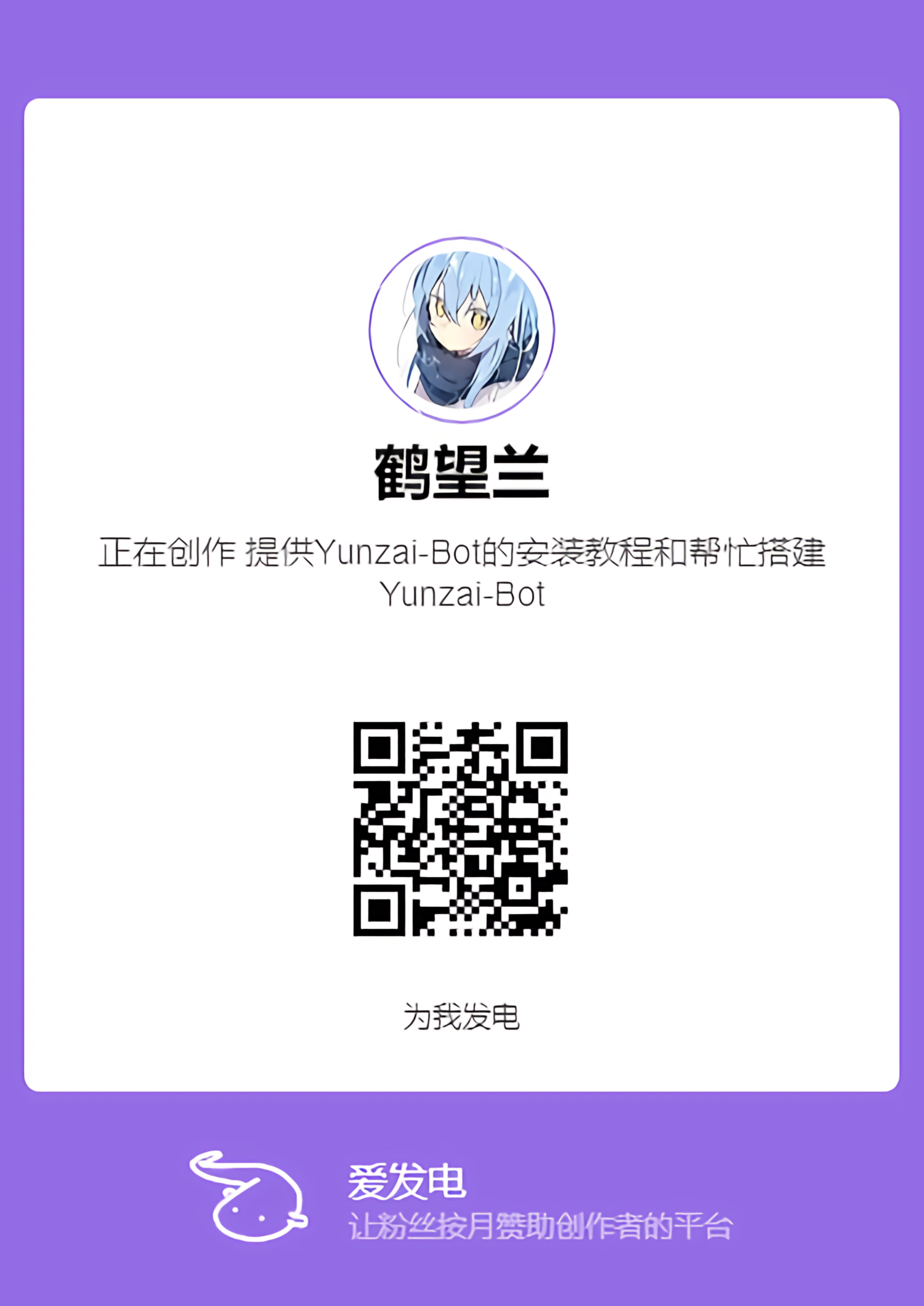问题合集
- [收集&编写:鹤望兰]
- QQ群:559567232
- 如果觉得插件有意思的话请点一个star让作者有更多动力更新!
- 本问题合集以ChatGPT-Plugin为主,同时兼顾部分云崽本体问题。
遇到报错优先尝试 #结束全部对话 或者执行 #chatgpt更新来确定你是最新版本
如果问题合集没有你的问题或者无法解决你的问题,请发Issue或进群询问。
号外
每天都要开心点
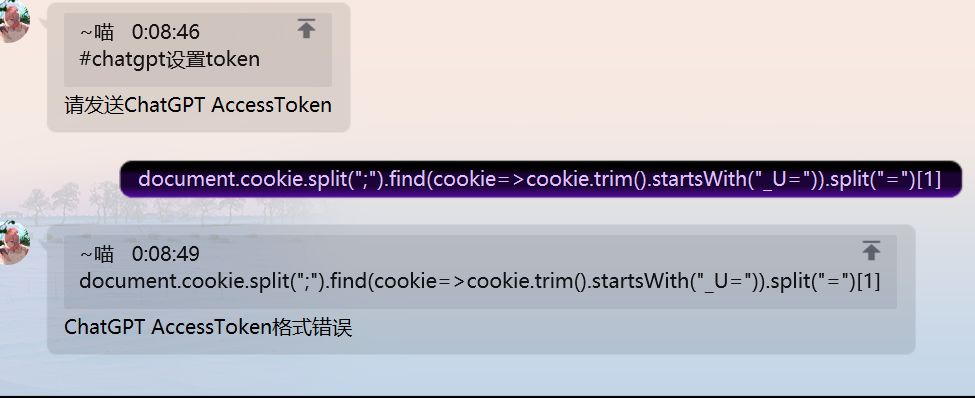
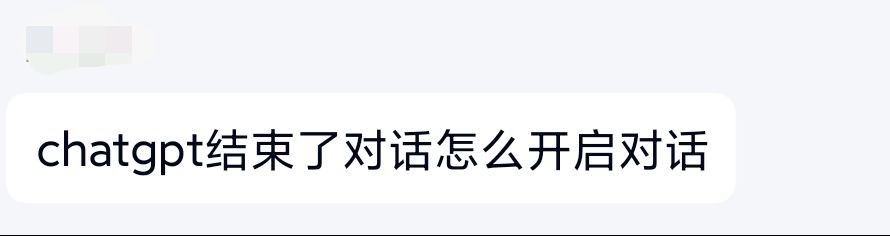
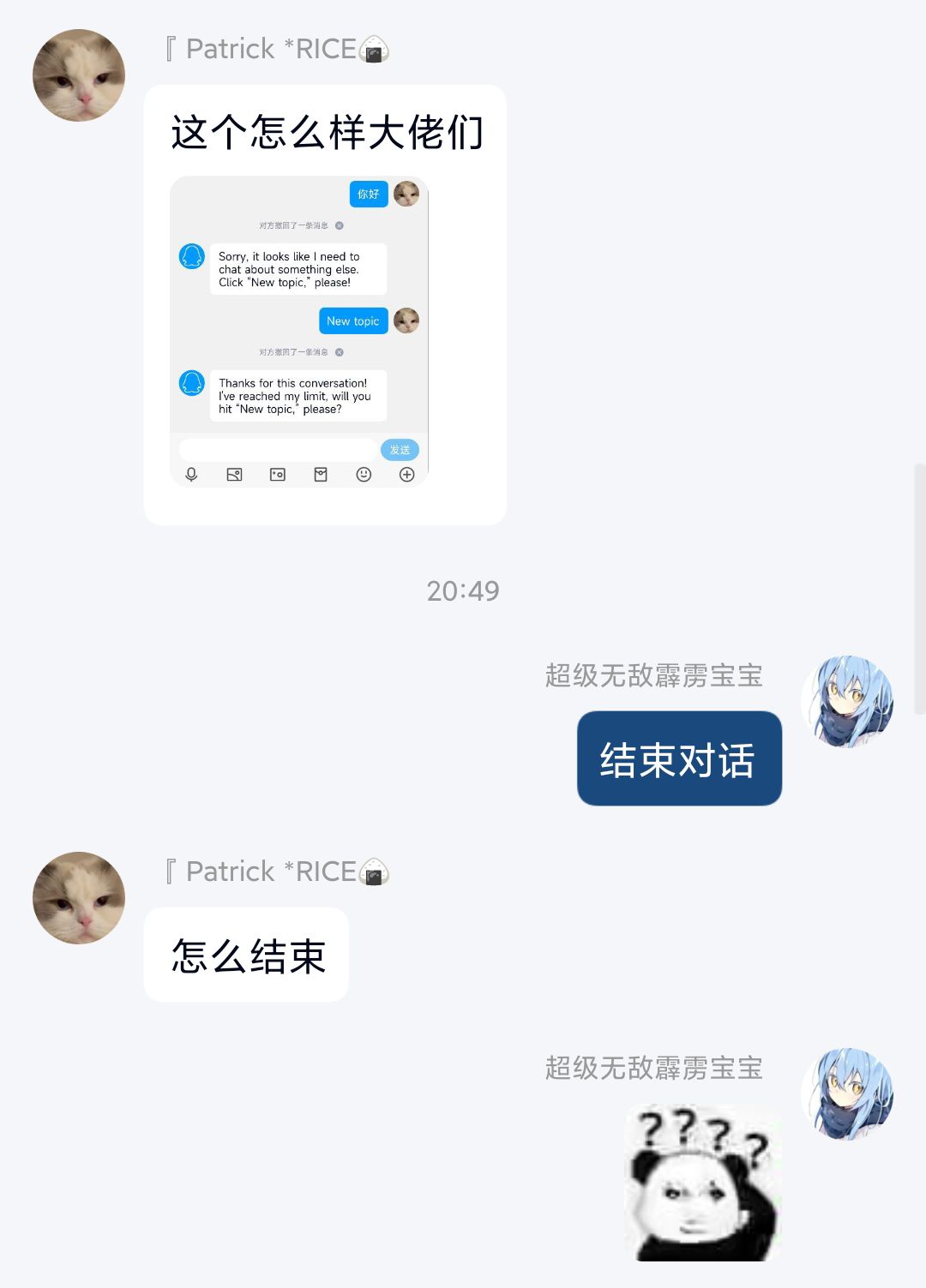
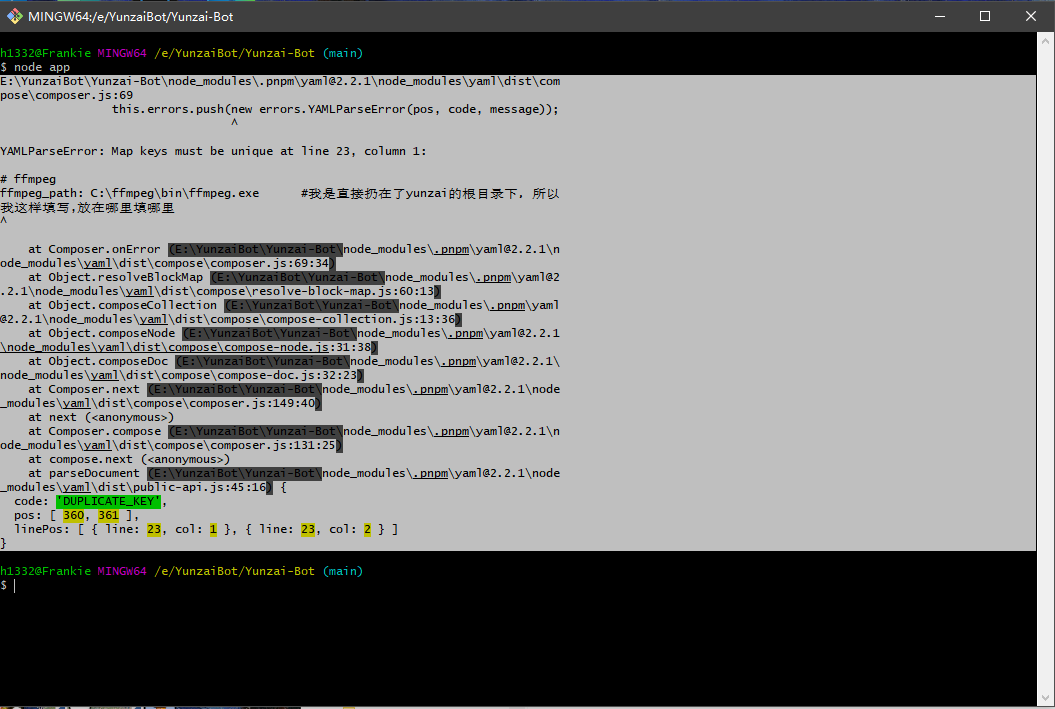

StarRail-plugin 星穹铁道插件
Gitee:
https://gitee.com/hewang1an/StarRail-plugin
Github:
https://github.com/hewang1an/StarRail-plugin
和ikechan8370一起写的插件,如果对你有帮助的话点个star吧!
QQ群:758447726 欢迎大佬们进群玩
正题
【热门】 icqq登陆失败:code 45
- 若使用Miao崽+icqq,首先icqq更新到最新:
pnpm add -w icqq@latest,在config/config/bot.yaml中配置ver和sign_api_addr,ver为版本号,需要和签名API配合,签名原仓库已删库,请参考其他第三方教程。注意签名API有冻结风险。
本项目提供一些自建API,使用前请浏览器访问以确保可用性,仅保证icqq可用,不保证时刻可用:
8.9.88:http://sign8988.yunzai.chat/sign?key=chatgpt-plugin
8.9.90:http://sign8990.yunzai.chat/sign?key=chatgpt-plugin
8.9.96:http://sign8996.yunzai.chat/sign?key=chatgpt-plugin
9.0.8:http://sign908.yunzai.chat/sign?key=chatgpt-plugin
9.0.15:http://sign915.yunzai.chat/sign?key=chatgpt-plugin (请确保你的icqq支持)
其他方案:切换到chronocat或shamrock。
chronocat已经有较多教程:
https://yunzai.icu/
https://ikechan8370.com/archives/1697175065045
https://blog.hanhanz.top/archives/801.htmlshamrock参考官方教程即可,需要自己解决部署方式,安卓手机、模拟器等。
大佬,你们的电脑都是一直开着的嘛?为什么我一关电脑就用不了了
> 可以挂服务器上,可以去阿里云白嫖七个月发送图片时报错:ppupeteer chromium启动失败
方法一:Yunzai目录里执行
pnpm add puppeteer@13.7.0 -w
方法二:Yunzai目录里先执行
pnpm install puppeteer@19.7.3 -w
再执行
node ./node_modules/puppeteer/install.js
等待进度条走完,再重启机器人就可以了
方法三:Yunzai目录里执行下列命令 记得复制完,很长
apt-get install ca-certificates fonts-liberation libasound2 libatk-bridge2.0-0 libatk1.0-0 libc6 libcairo2 libcups2 libdbus-1-3 libexpat1 libfontconfig1 libgbm1 libgcc1 libglib2.0-0 libgtk-3-0 libnspr4 libnss3 libpango-1.0-0 libpangocairo-1.0-0 libstdc++6 libx11-6 libx11-xcb1 libxcb1 libxcomposite1 libxcursor1 libxdamage1 libxext6 libxfixes3 libxi6 libxrandr2 libxrender1 libxss1 libxtst6 lsb-release wget xdg-utils libxkbcommon0 -y
如何配置反代以及反代地址
首先进入锅巴插件 ,点击ChatGPT插件进行配置,将以下各对应Sydney反代地址(不是代理地址)填进你要用的模式【API(openAiBaseUrl)】
https://openai-api.ikechan8370.com/v1
https://openai-api2.ikechan8370.com/v1
https://mondstadt.d201.eu.org/v1
【API3】
https://chatgpt.ikechan8370.com/backend-api/conversation
https://pimon.d201.cn/backend-api/conversation
【apiBaseUrl】
https://chatgpt.ikechan8370.com/backend-api
https://pimon.d201.cn/backend-api
【Bing】
https://bing.ikechan8370.com
https://666102.201666.xyz
https://bing.roki.best
如何配置文件
推荐使用锅巴进行配置,直接配置config文件对小白不太友好
首先你需要下载一个锅巴插件 在确定锅巴插件载入成功后对机器人发送 #锅巴登录 之后根据自身情况选择内网还是外网登录
进入锅巴后找到ChatGPT插件点击 选择配置 配置好你的代理(没有可以不用填)or反代,以及各种你需要的东西,按需配置
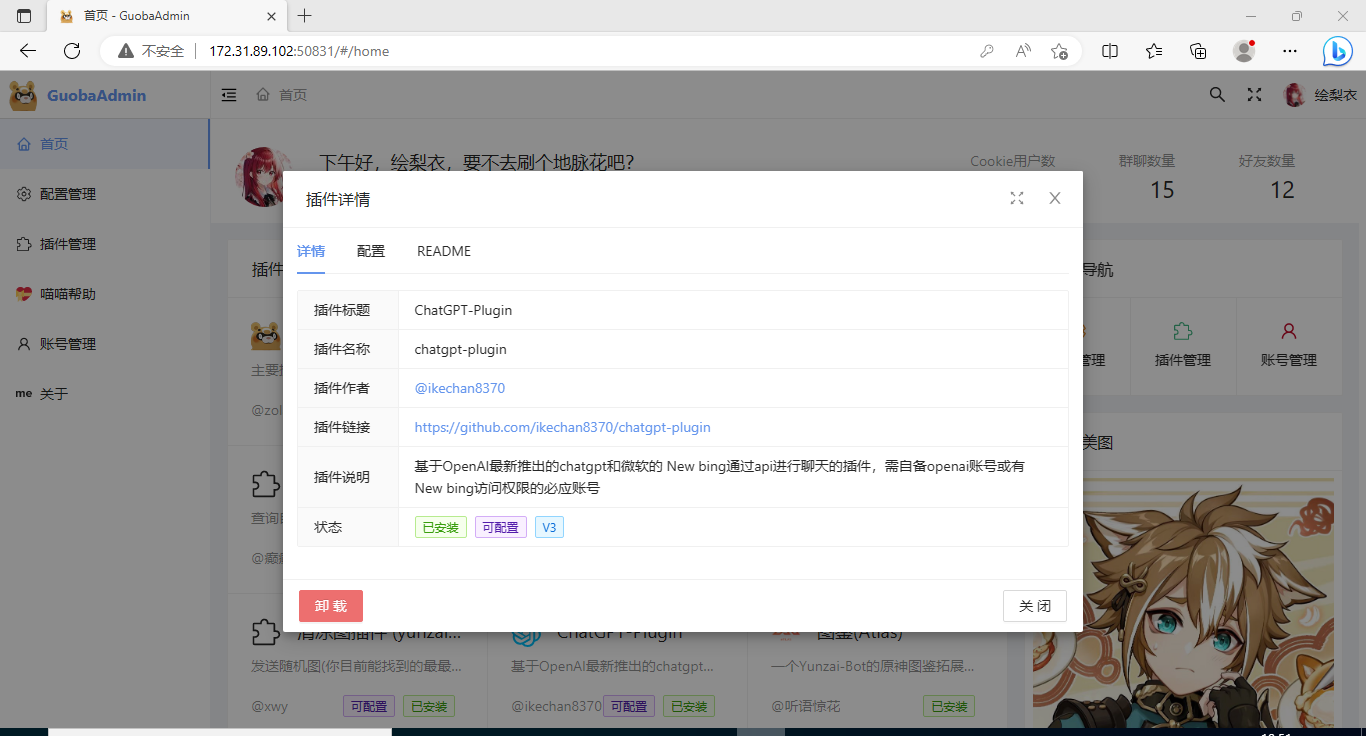
proxy需要配置吗?
proxy不是必填项,如果你有proxy的话可以进行配置,没有的话自行跳过发送 #结束对话 后 仍然无法解决 对话不存在404报错
被抢指令了,其他插件的结束对话会回复“已经重置对话了!”和图1一样,但实际上这并不是本插件的回复,本插件的结束对话回复如图2所示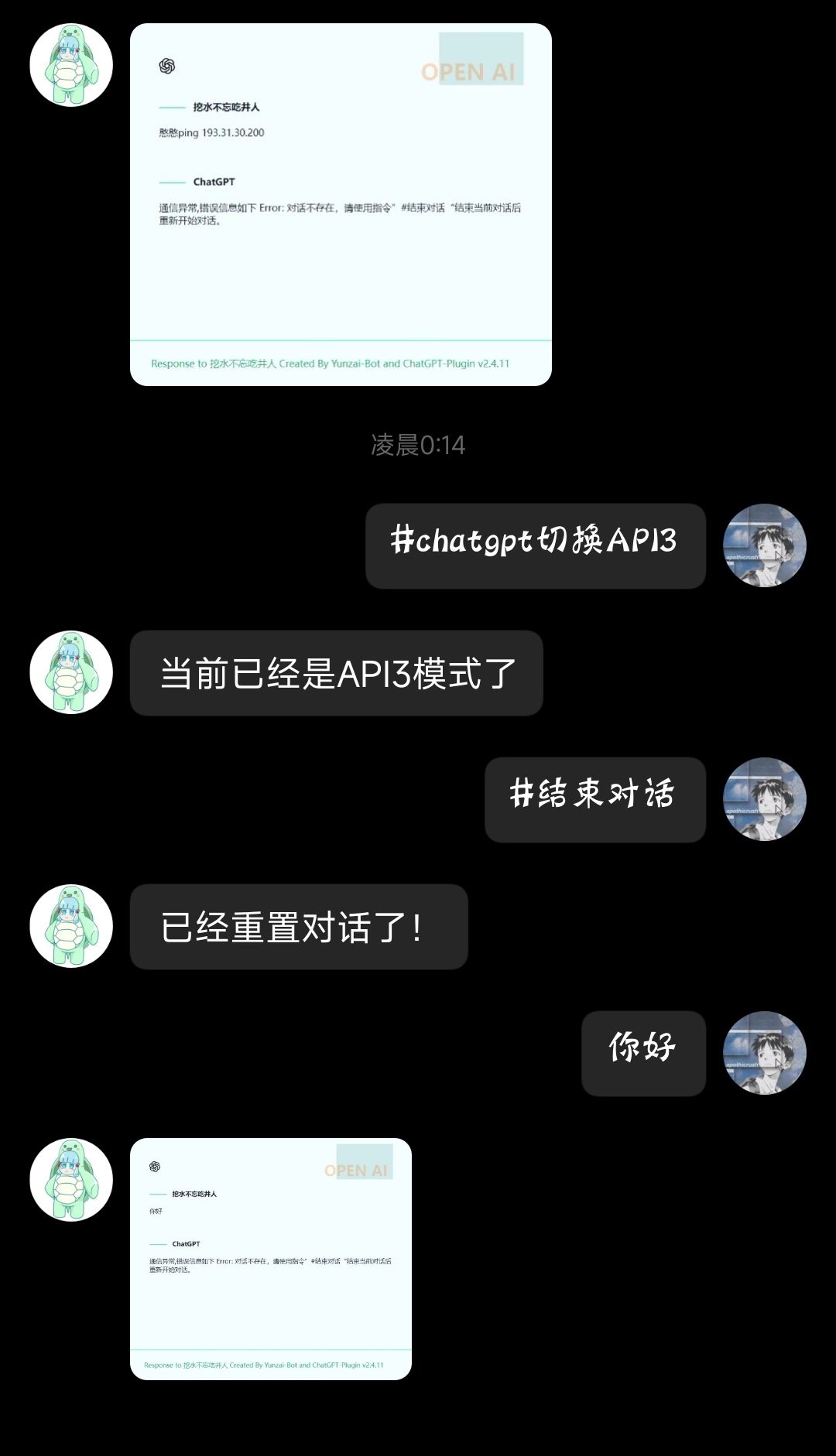
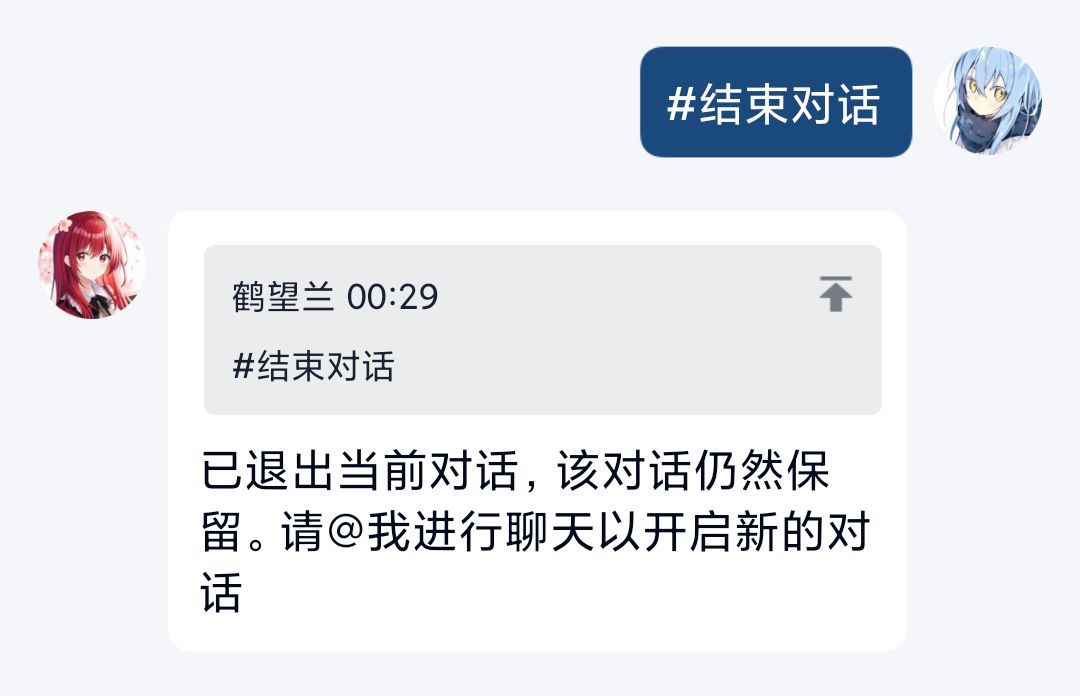
转换API ffmpeg音频转码到amr失败
发送消息错误`{"type":"record","file":"example.wav"}`Apirejection {code: -60, message: '音频转码到amr失败,请确认你的ffmpeg可以处理此转换' }
windows解决办法
ffmpeg-master-latest-win64-gpl.zip
下载完成后解压(如果配置完不生效的话记得重启电脑或者服务器)
第一种方法:下载好ffmpeg并为 bin这个文件夹进行环境变量配置
首先在控制面板中搜索环境变量,点击编辑系统环境变量
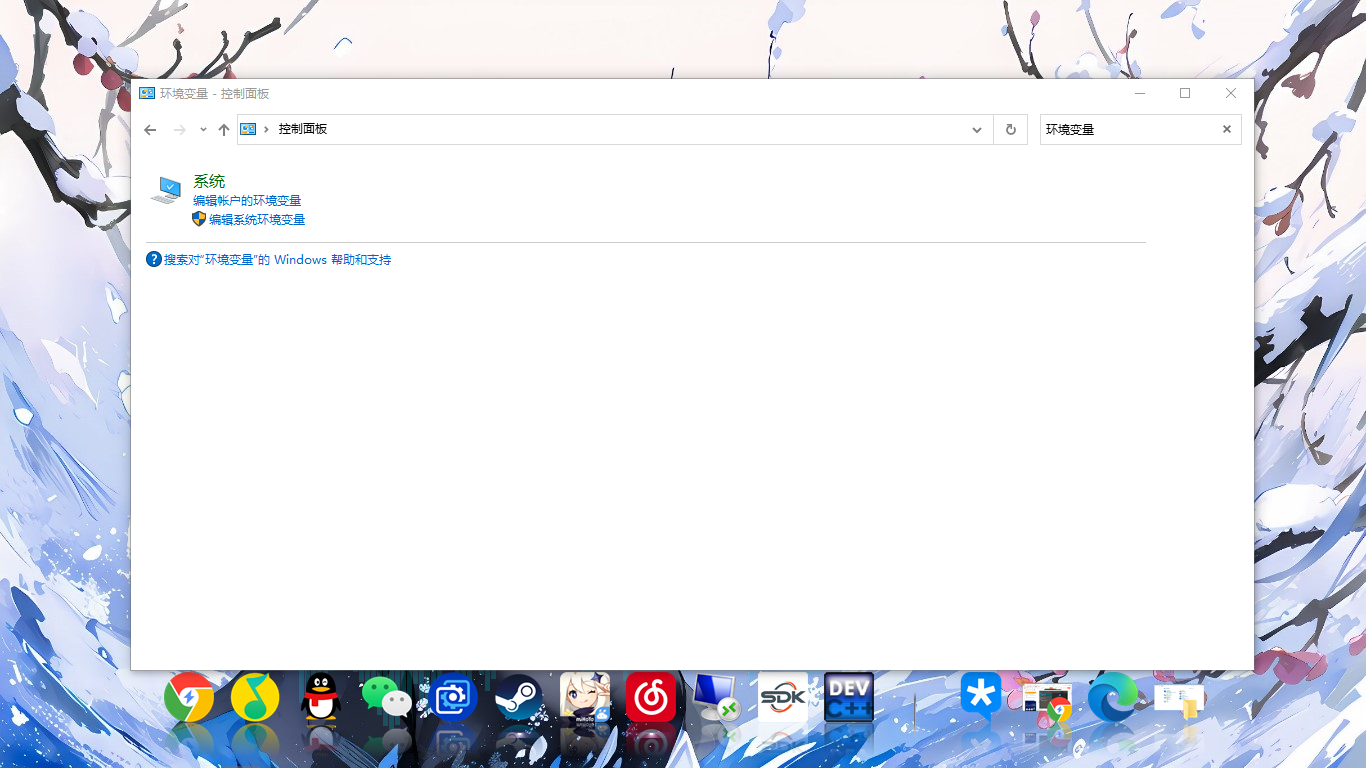
点击系统属性中的环境变量
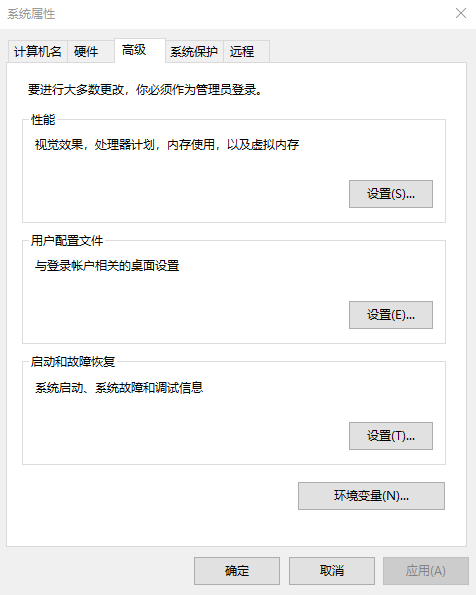
点击环境变量中的系统变量,用鼠标选中Path,点击编辑

点击编辑环境变量右侧的新建,将你的ffmpeg big目录完整路径粘贴进去,然后依次点击确定保存
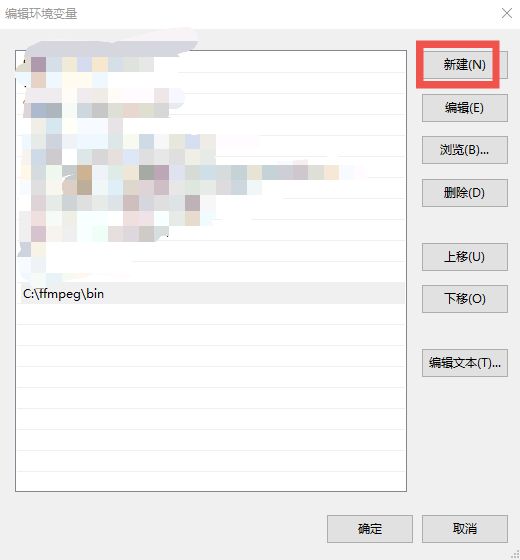
在终端执行:ffmpeg -version 查看是否完成配置 如果出现下图样式则代表配置完成
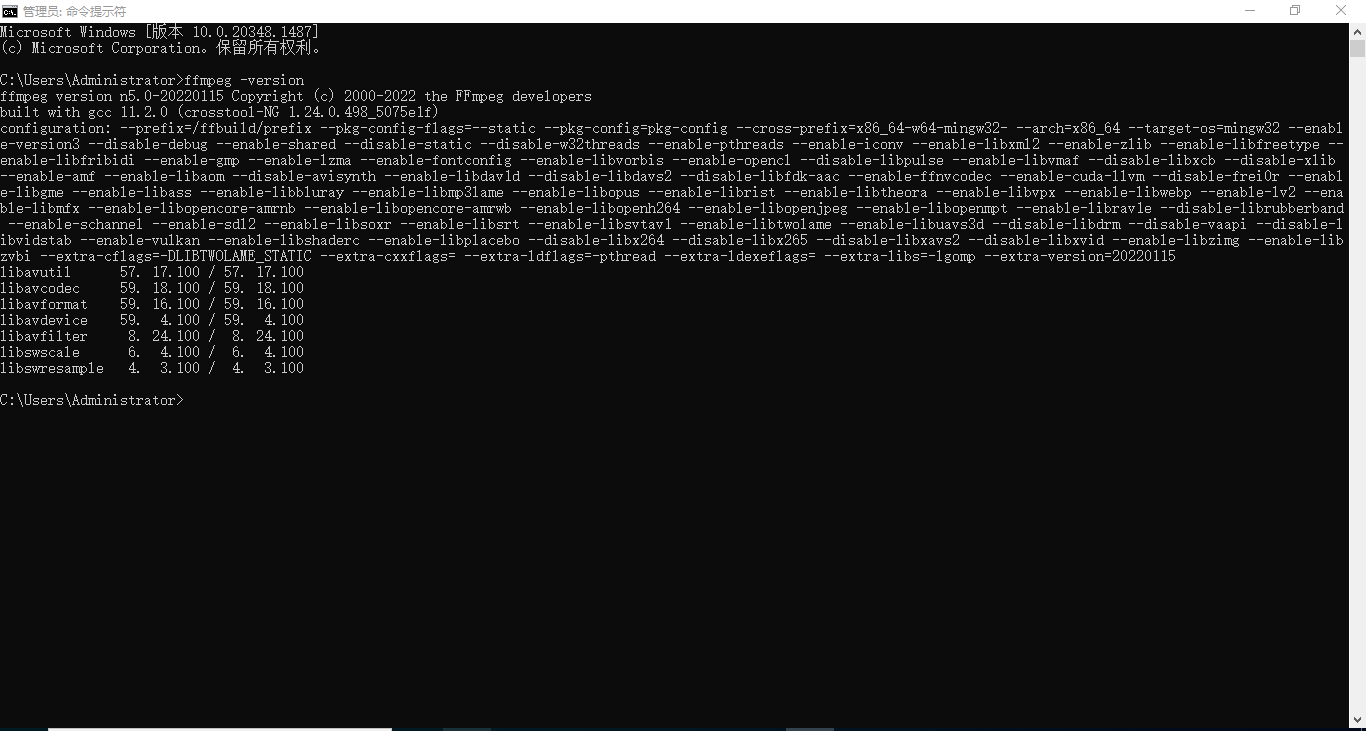
第二种方法(不推荐):到Yunzai-Bot\config\config 目录下修改bot.yaml
到Yunzai-Bot\config\config目录下修改文件bot.yaml,例如以下文本,填写你所下载的ffmpeg二进制文件
# ffmpeg ffmpeg_path: D:\Yunzai-Bot\ffmpeg\bin\ffmpeg.exe ffprobe_path: D:\Yunzai-Bot\ffmpeg\bin\ffprobe.exe PS:我是直接扔在了yunzai的根目录下,所以我这样填写。你的ffmpeg放在哪里填哪里完成后保存文件,重启你的yunzai就可以正常发[语音]了
centos解决办法
因为要用到ffmpeg,不过 直接yum install 是不能安装的,所以要设置一下。
方法 1(yum安装):
通过第三方yum源(Nux Dextop)来进行安装。
1.首先更新系统。
sudo yum install epel-release -y sudo yum update -y2.导入密钥并设置源。
sudo rpm --import http://li.nux.ro/download/nux/RPM-GPG-KEY-nux.ro sudo rpm -Uvh http://li.nux.ro/download/nux/dextop/el7/x86_64/nux-dextop-release-0-5.el7.nux.noarch.rpm3.安装ffmpeg。
yum -y install ffmpeg ffmpeg-devel4.检查版本。
ffmpeg -version方法 2(编译安装):
先下载源码包:
git clone https://git.ffmpeg.org/ffmpeg.git ffmpeg然后进入ffmpeg文件夹,依次执行下列语句,当然连起来也可以:
cd ffmpeg ./configure make make install时间较长,不出意外会正常安装好。
但是因为configure时候没有指定路径,所以直接ffmpeg会提示找不到。
所以要将编译好的ffmpeg复制到bin目录即可:
cp ffmpeg /usr/bin/ffmpeg然后检查版本。
ffmpeg -version出现下图的样子就说明安装成功:
安装完成
然后到yunzai根目录
在终端执行:在终端执行:ffmpeg -version 查看是否完成配置 ,出现下图样式则为配置成功
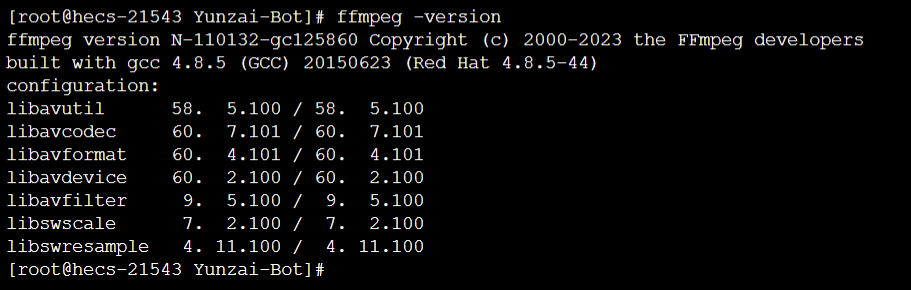
ubuntu和 debian解决办法
极其简单,执行以下命令之后按照教程设置一下即可:
apt install ffmpeg按“Y”下一步
等待安装完成
有时候会出现报错,不过要看清楚一下报错的内容,没有相关于ffmpeg字眼的报错就可以不用管了,就当他红红火火过新年吧
安装完成后检查一下ffmpeg是否正常安装,执行命令:
ffmpeg -version出现以下,就安装完了

接下来就要配置yunzai的了
进入yunzai根目录,输入指令
vim config/config/bot.yaml嘿出现找不到指令那就安装一下"vim"ba
apt install vim不过一般系统都会自带这个编辑器的....具体安装方法应该也是这样,应该也能安装完成,安装完成后就继续输入上面指令进行编辑吧
输入完成后会弹出一长段东西
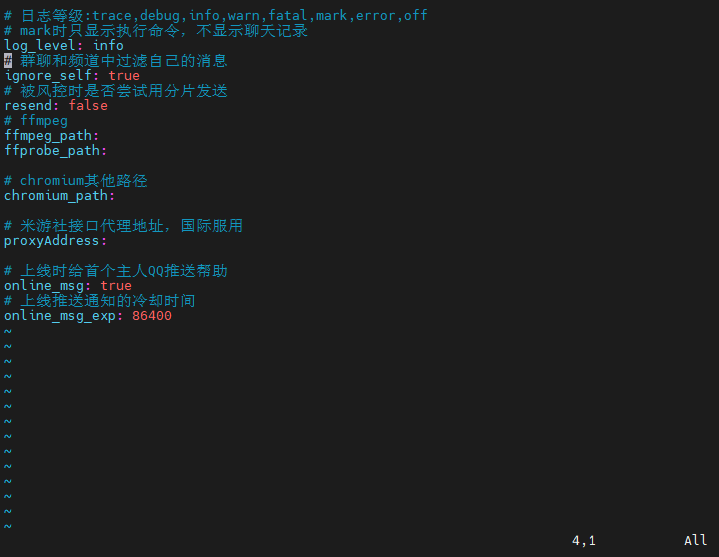
这就表示你进入了编辑模式,接下来按"i"进入编辑模式,下面要是出现了这句话就表示进入了
修改这些
# ffmpeg ffmpeg_path: /usr/bin/ffmpeg ffprobe_path: /usr/bin/ffprobe
这样子你就成功的添加了他的二进制文件的位置了,按"Esc"键退出编辑模式,
继续输入":"进入模式选择,接下来输入"wq"后回车,保存文件
注意要回车
重启你的yunzai,这样子你的ffmpeg就设置完成了~

角色语音转换API如何获取
注册HugginFace账号(已经注册可以跳过)
首先 你需要注册一个 Huggingface 账号 (huggingface.co)
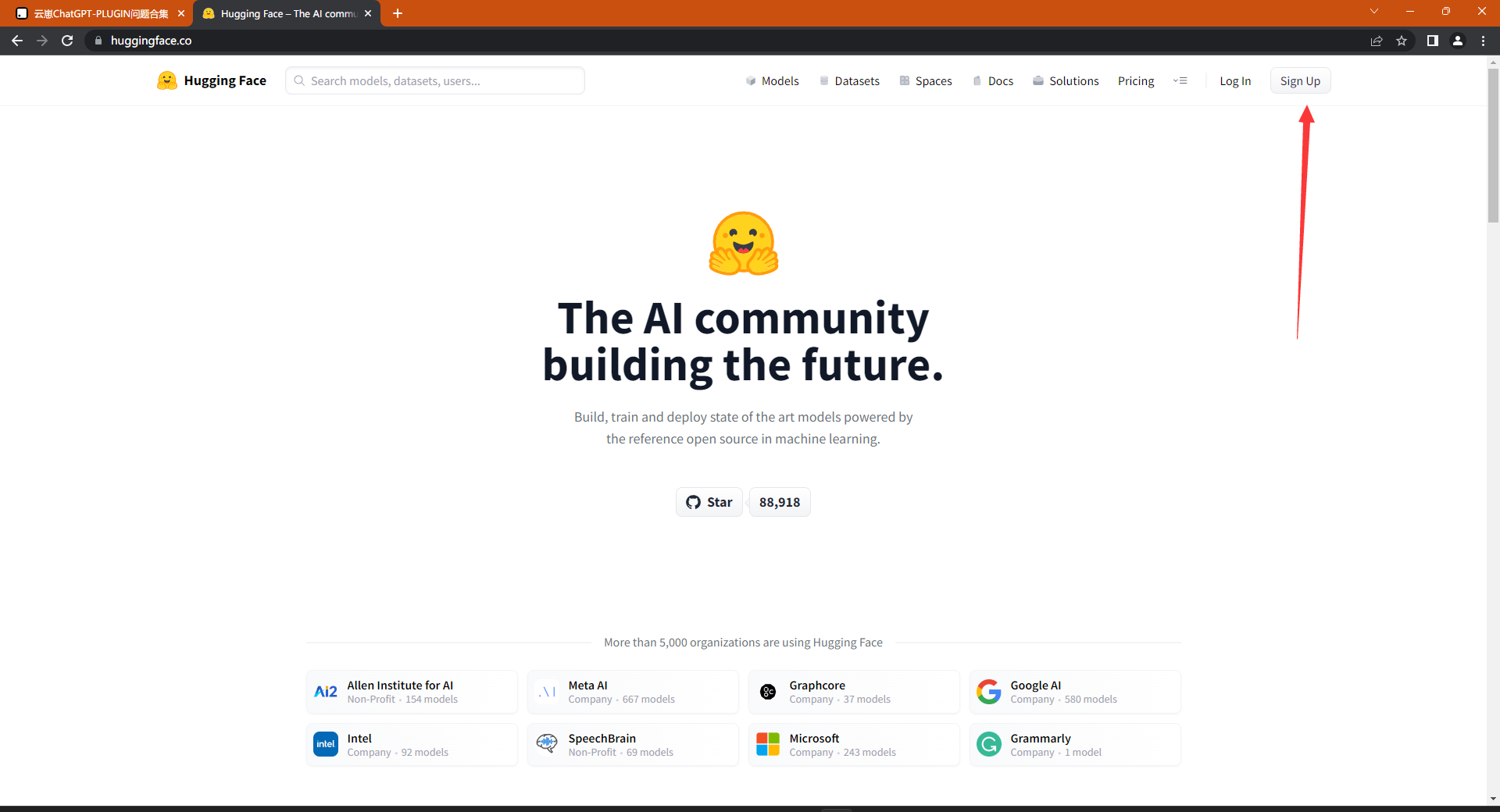
注册/登录 Hugging Face账号 获取API以及如何配置
进入
https://huggingface.co/spaces/ikechan8370/vits-uma-genshin-honkai 然后点击右上角竖着排列的三个点,选择第二项Duplicate this Space,修改Visibility,将Private改成Public,然后点Duplicate Space按钮即可 注意是从这个库里复制你的API 从原来的库里复制是没有view api的

复制文字转角色语音仓库 
设置为公开并复制项目 注意!!!必须要是Public,否则无法使用 最后等待上方的Building变成Running 下滑到最底 点击view api 复制你的api地址在锅巴配置即可
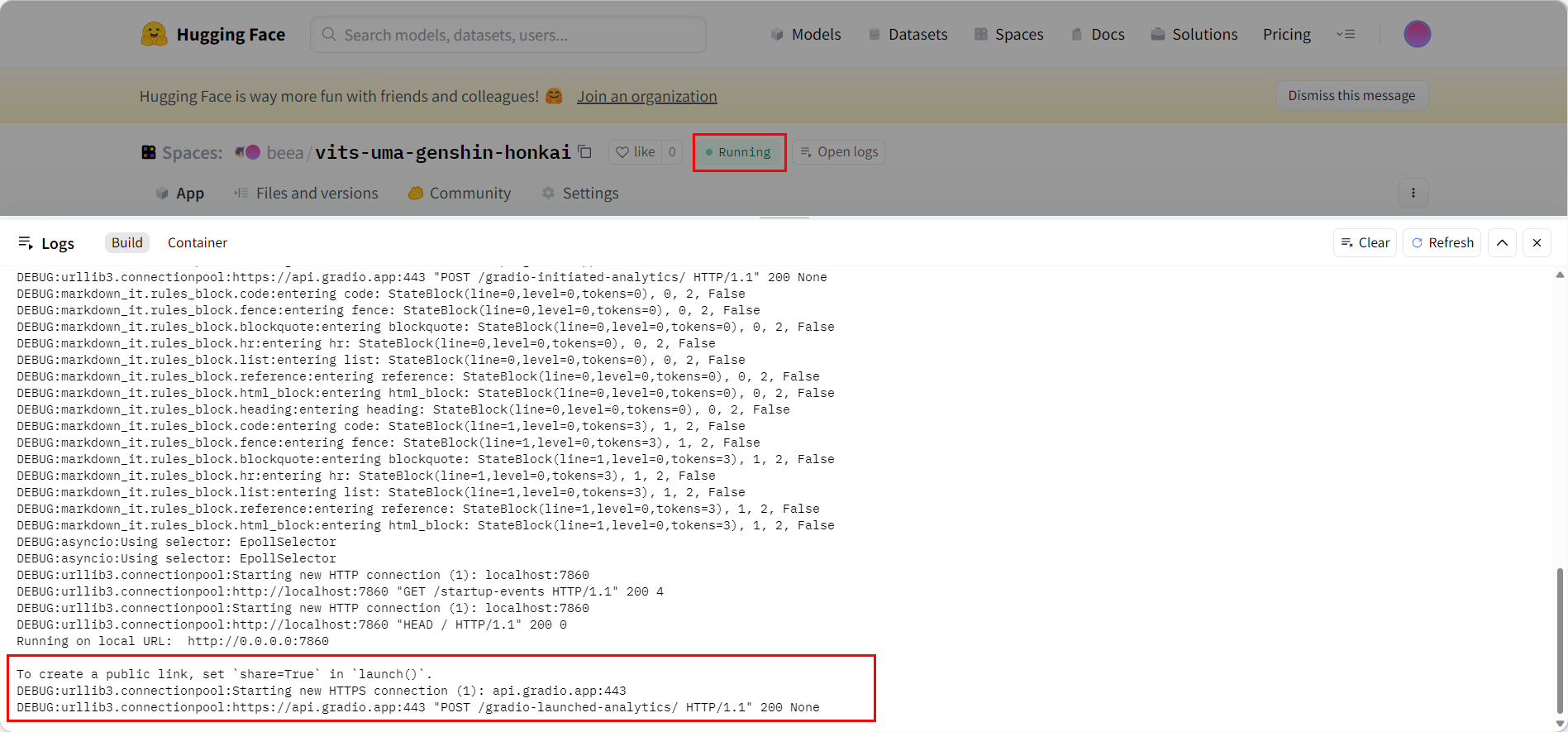
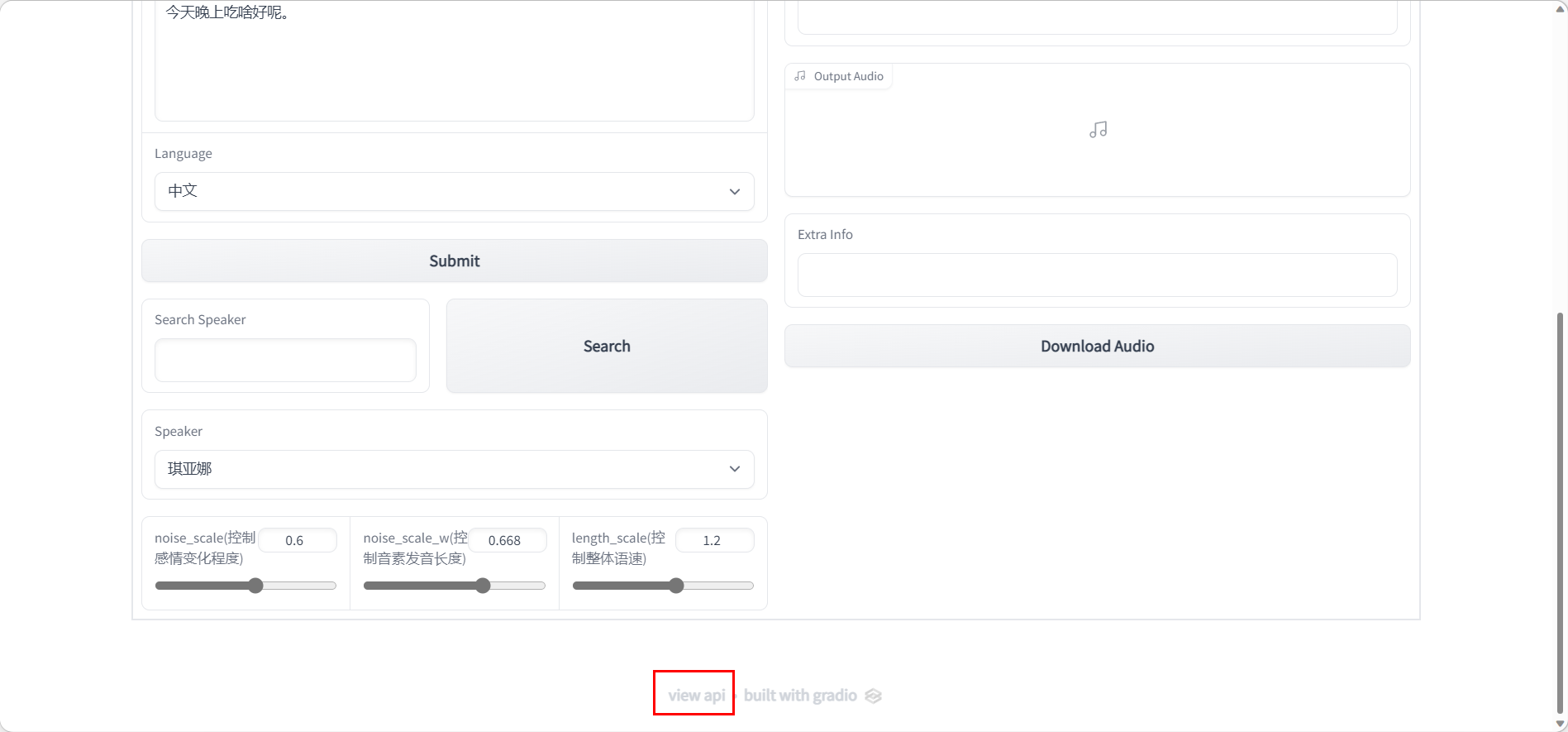
注意去掉最后的斜杠
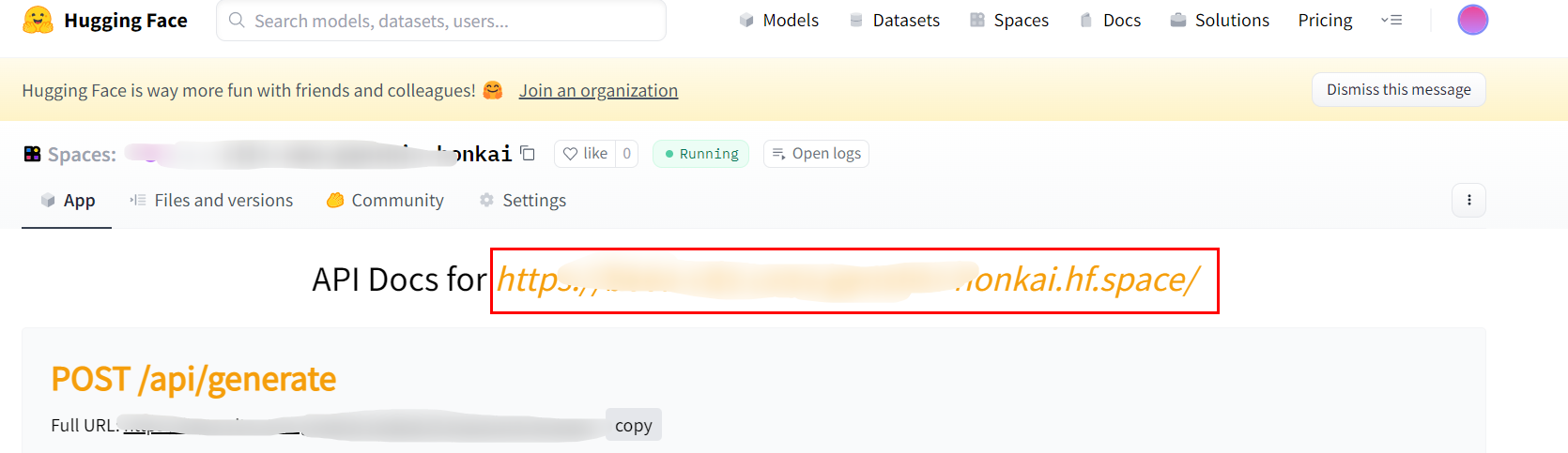
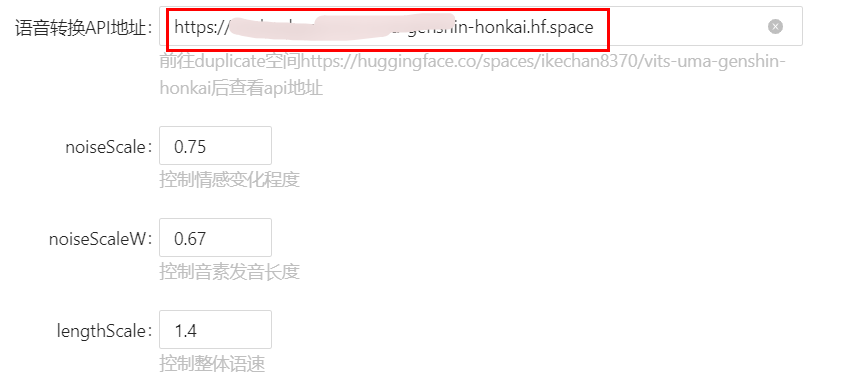
填入ChatGPT-Plugin的锅巴设置页面中的 ”语音转换API地址“内即可食用
API 3的Token怎么获取和绑定
首先登录chatgpt网页版,然后在同一浏览器输入以下网址:https://chat.openai.com/api/auth/session
- 你会获得类似如下一串json字符串
{"user":{"id":"AAA","name":"BBB","email":"CCC","image":"DDD","picture":"EEE","groups":[]},"expires":"FFF","accessToken":"XXX"} - 其中的XXX即为
ChatGPT AccessToken - 对机器人发送#chatgpt设置Token (Token和命令需要分开发)
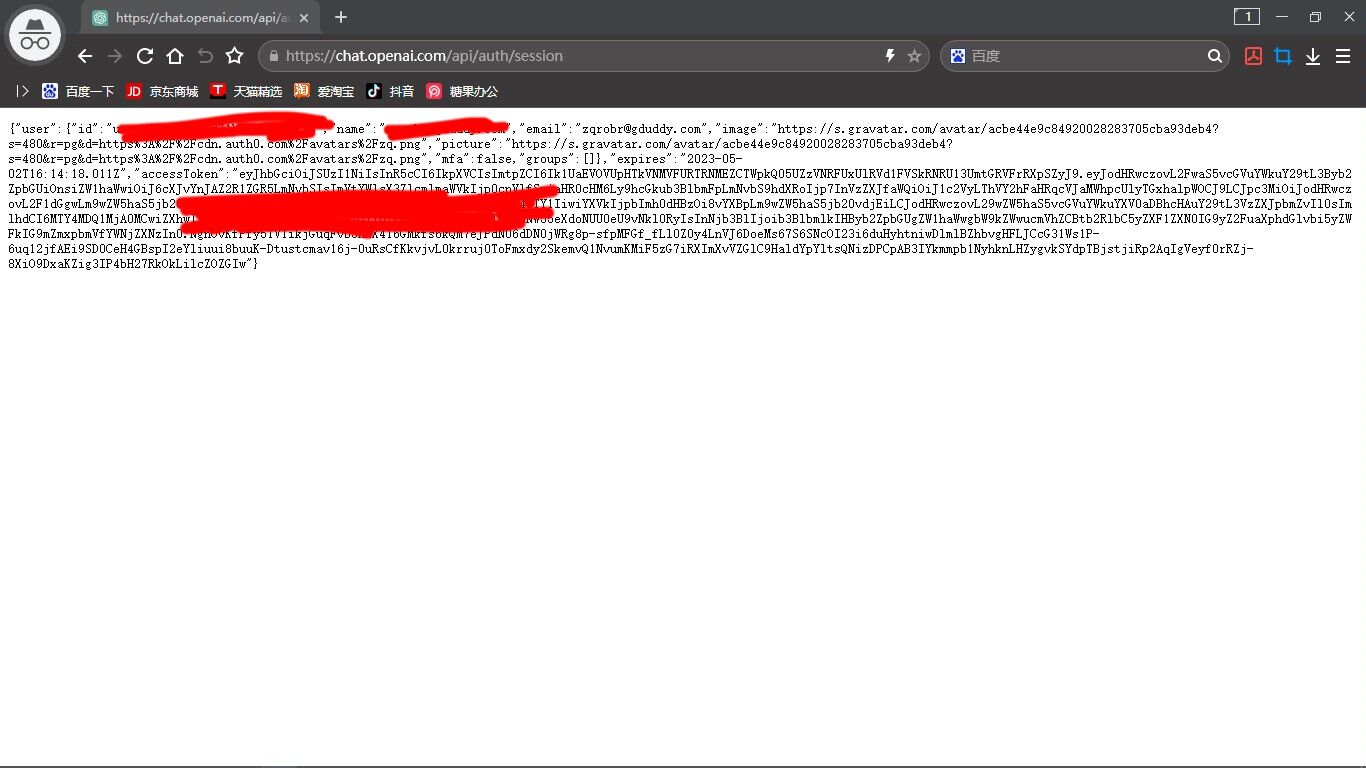
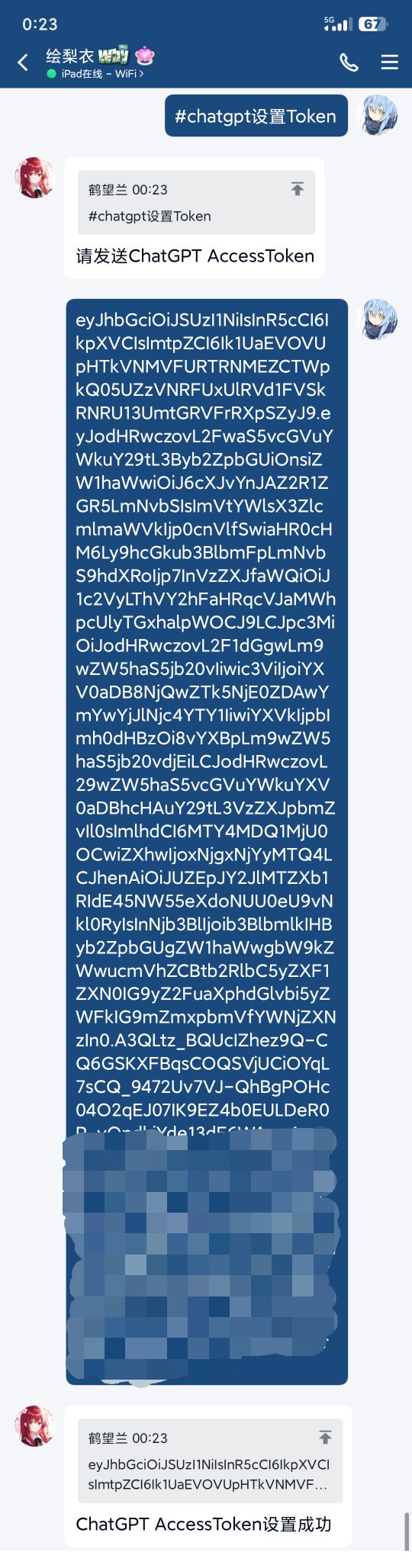
API和API3模式区别是什么?
API模式使用官方接口,只需要提供api key即可使用,但是API模式是需要收费的,收费规则为价格为`$0.0020/1K tokens`问题和回答加起来Token,目前价格为新号余额为5刀,相当于之前的50刀,所以不必担心为什么余额会变成5刀而不是18刀,该种方式响应速度更快,可配置项多,且不会像chatGPT官网一样总出现不可用的现象.API3模式通过调用第三方提供的官网反代API,他会帮你绕过CF防护,需要提供ChatGPT的Token。效果与官网一致,相当于使用官网聊天,且该模式不需要付费,在官网也可以查到你的聊天记录,但是该种方式响应速度较慢,有时会因为人多出现不可用的原因,一般错误码为5开头的报错基本属于官方问题.
API模式下报错:request to https://api.openai.com/v1/chat/completions failed
API和API3都被墙了,需要换成反代或者你有proxy也可以进行配置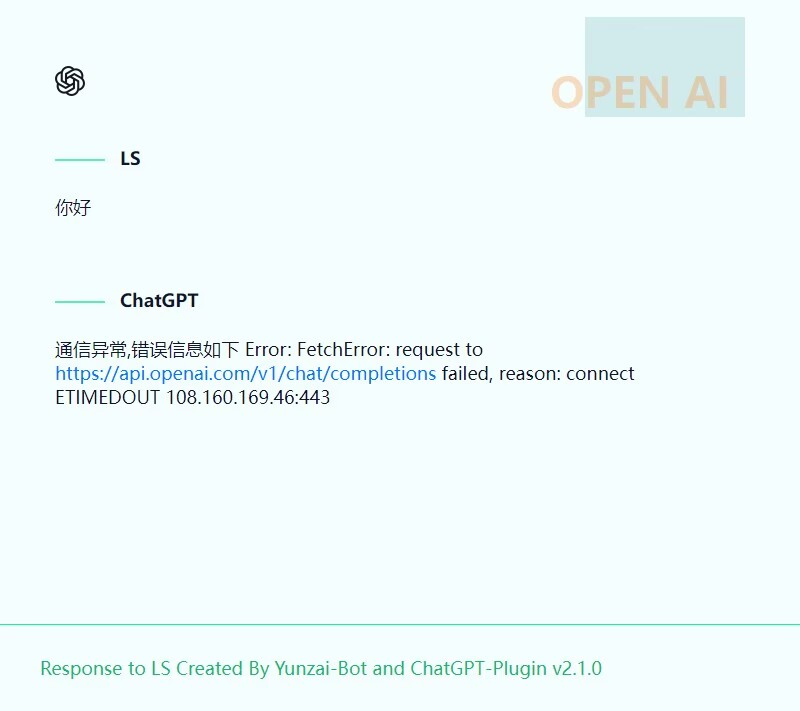
API模式下报错 错误码401
如果和下图一样那么就是你的key被封禁了,还有一种情况就是你的key是错误的,根据自己的报错进行判断,一般的key开头为sk获取key的网址:
https://platform.openai.com/account/api-keys
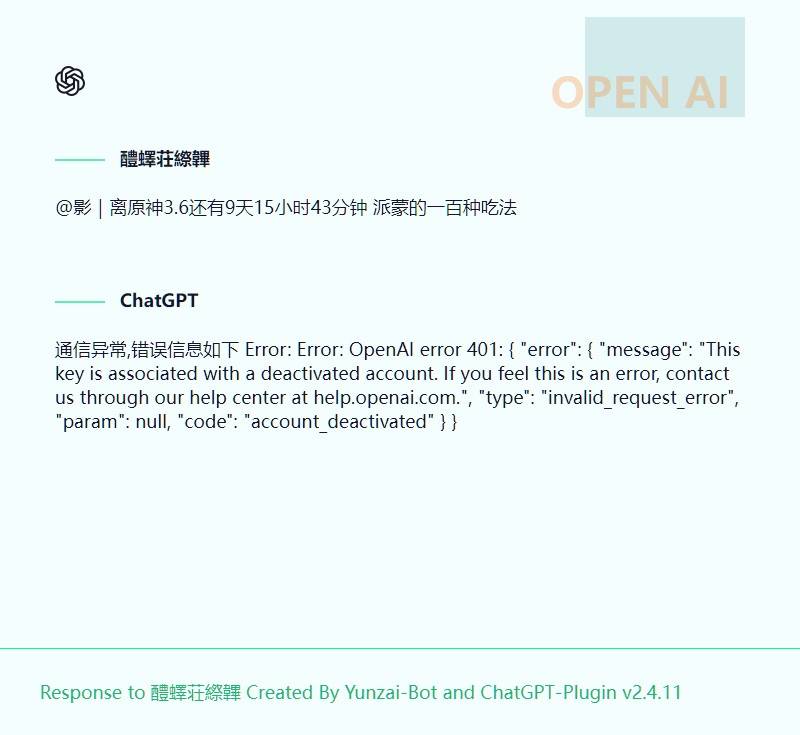
API模式下报错 错误码429
账号额度用完了 或者试用时间到期了 检查自己账号额度以及时间是否没问题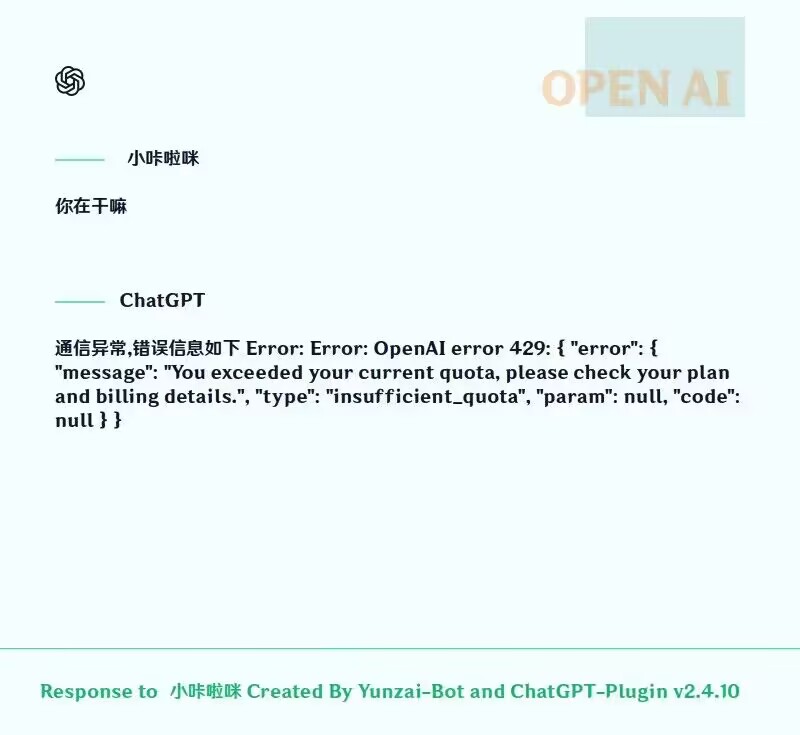
API模式下报错 错误码 404
1.正常情况下404请发送 #结束对话 重新开启对话即可2.如果报错信息内出现两个 v1 或者没有v1请按照下列方法解决
由于chatgpt这个依赖更新了baseURL的格式,openAI反代的格式进行了调整。
请务必检查以下操作以保证API模式和DallE画图功能正常:
1. 在plugins/chatgpt-plugin下执行pnpm i以保证依赖是最新的。
2. 锅巴面板(或配置文件)中OpenAI API服务器地址后面带上/v1,例如:
https://openai-api.ikechan8370.com/v1(如果未配置该项可以忽略)
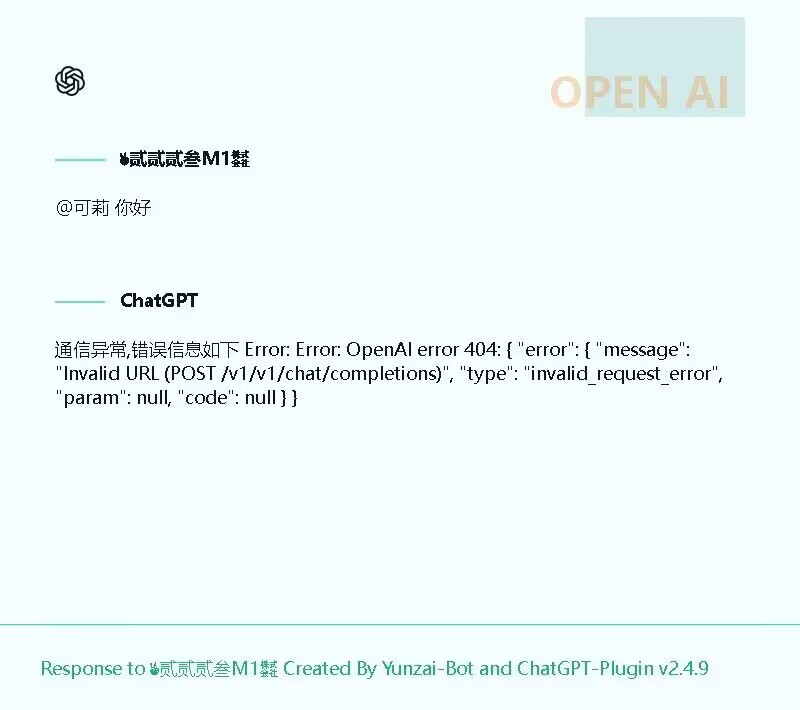
API模式下报错 TimeoutError
可以尝试挂反代或者去锅巴将超时时间调长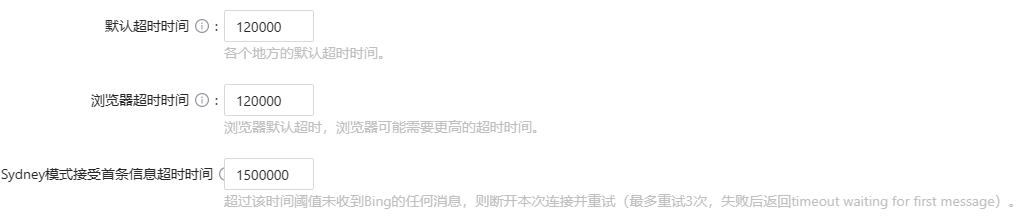
API 3模式下报错 错误码 401
Token过期了,重新获取一下Token就好了
API 3模式下报错 错误码 403
可能是openai账号被封禁了 检查账号邮箱是否有openai官方给你发的邮件,如果有的话 那么就是账号被封禁了 ,只能换取没被封号的账号token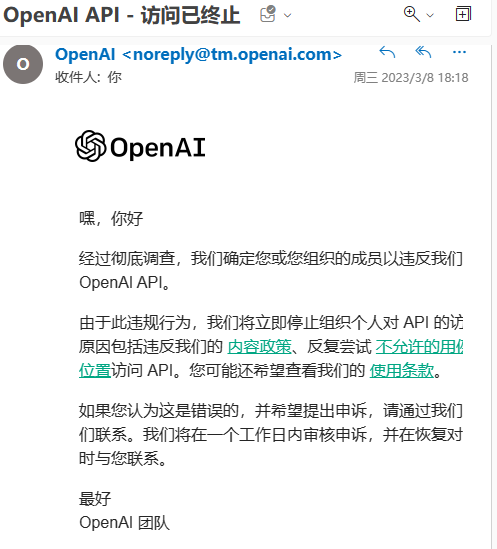
API 3模式下报错 错误码 500
检查自己的Token是否设置正确,请设置access Token,因为session Token容易失效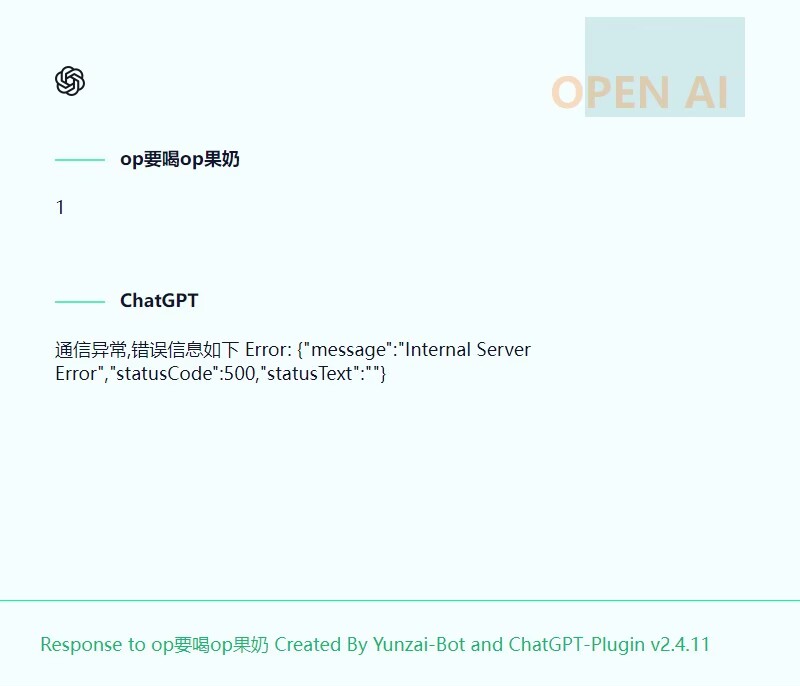
怎么登陆到Bing的申请界面?
新必应访问网址:https://www.bing.com/new
使用Edge浏览器,推荐使用dev版本,登录时请确定网址是cn.bing还是www.bing
推荐使用outlook邮箱,注册并不麻烦,进入网站点击注册,跟着提示走即可,需要注意的是,微软通过申请一般都为账号设置了出生日期的账号,所以注册时记得填写出生日期
B站教程中的ModHeader扩展可能已失效,现在登录必应需要使用魔法,选择美国节点,如果登录不上检查魔法是否开了全局并且稳定代理。目前的必应申请基本都是秒过,点击加入候补名单可能下一秒你就可以直接进聊天界面了,如果显示更快地访问新必应那可能需要耐心等待几天,一般不会太久,太久没通过多半是寄了,重新注册个号申请吧
Bing的Token怎么获取
推荐使用电脑操作,手机不方便获取Token
第一种方法:登录www.bing.com,刷新一下网页,按F12或直接打开开发者模式,点击Console/控制台,运行如下代码,执行后自动在你的剪切板存储了必应Token
copy(document.cookie.split(";").find(cookie=>cookie.trim().startsWith("_U=")).split("=")[1]);
第二种方法:
登录www.bing.com,刷新一下网页,按F12或直接打开开发者模式,点击Application/存储,点击左侧Storage下的Cookies,展开找到https://www.bing.com项,在右侧列表Name项下找到"U", U的value即为必应Token
Bing Sydney模式下 一直重复发抱歉
可以试试结束对话 或者换个问题解决,比较玄学。(也可能是读取聊天消息导致)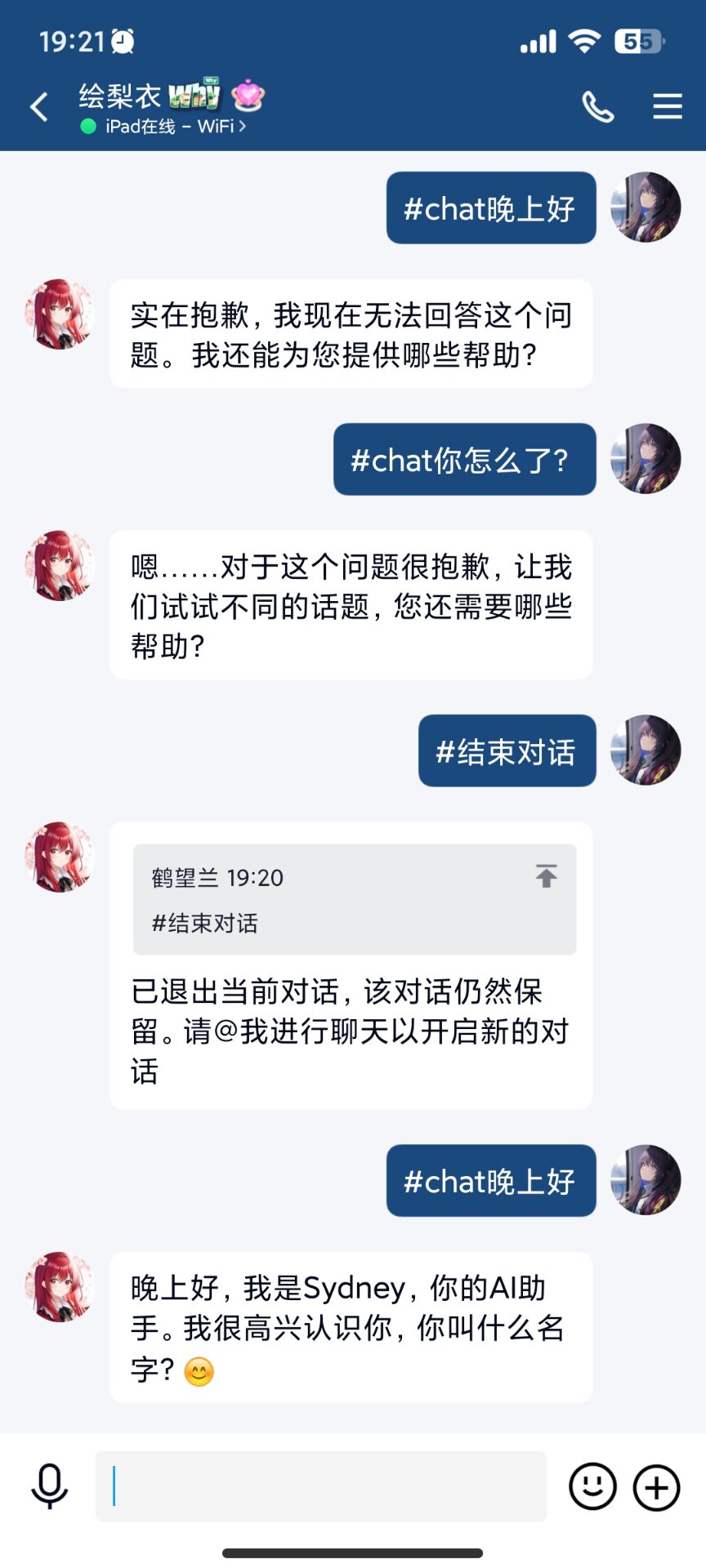
Bing 自设定模式下重复发抱歉
可尝试换句话继续对话,有点运气成分或者编写设定的一些问题存在,比如特殊的屏蔽词等。也可能是由读取聊天消息导致的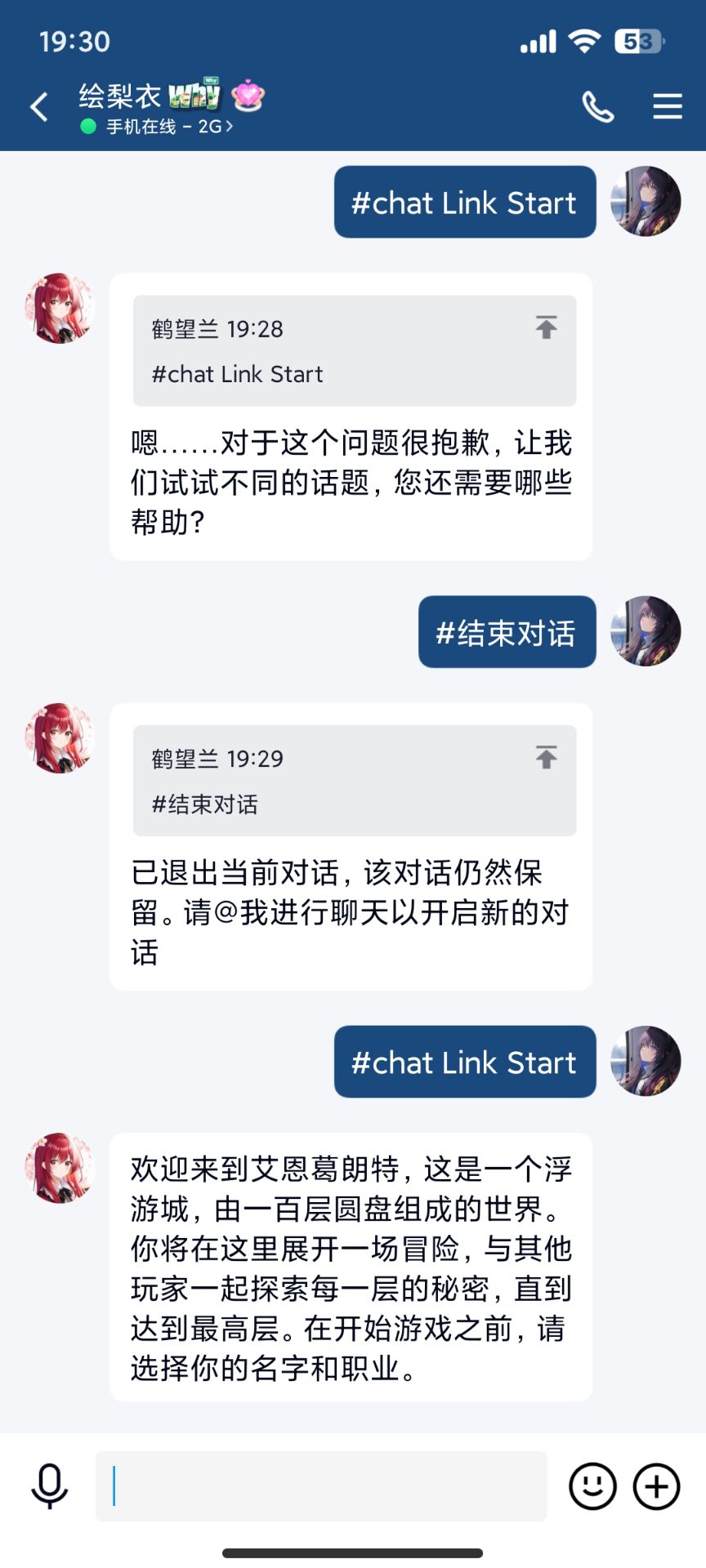
如果持续重复抱歉 说明这段对话已经被结束了 只能发生 #结束对话 重新开启对话
设置了Bing Token但是报错:OpenAI missing required apikey
首先,你设置的是必应的Token,这个报错是因为你用的API模式,所以!你需要先发送指令 #chatgpt切换必应,切换成必应模式就可以了Bing模式使用设定时显示:当前为Bing模式,暂不支持使用设定
请注意,目前Bing共有五种模式,如果想要使用设定请注意切换自设定模式 发送 #chatgpt必应切换自设定 即可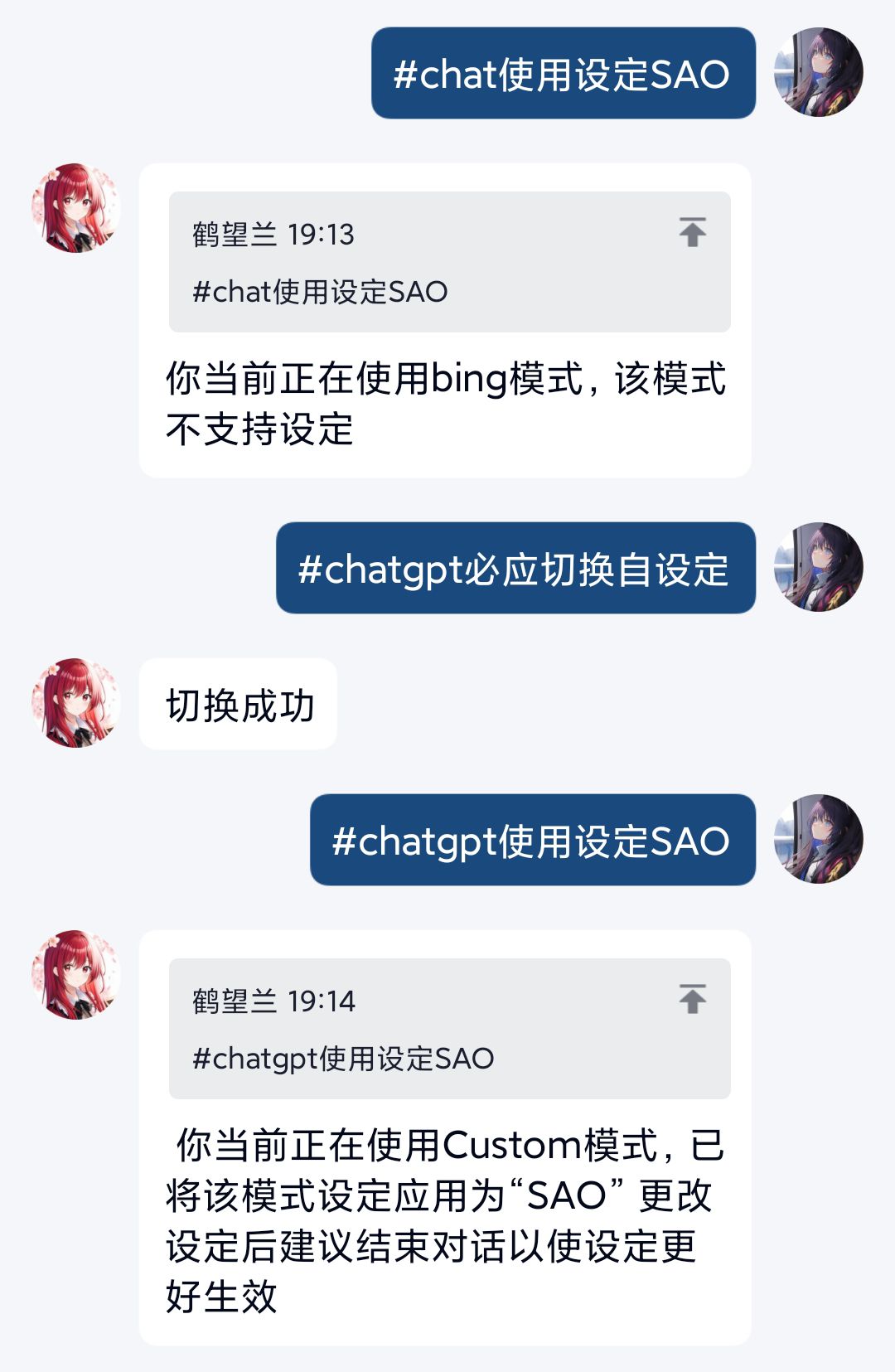
怎么使用大佬的设定
发送#chatgpt浏览设定,可以看到大佬们上传的各种设定,如果想换页码在浏览设定后面带上页码+数字,先发送#chatgpt导入设定+设定名字 ,然后再发送#chatgpt使用设定+设定名字即可目前设定多为必应的自设定模式,切勿使用API 和API3导入设定
使用设定时不建议开启读取聊天记录,容易串台
Bing模式下报错错误码502 或者429
5开头的都是官方错误,和插件无关,多半是微软服务器爆炸了,429是因为微软也是调用OpenAI的API,有时Openai炸了必应跟着一起炸了你要说解决方法的话,那我的建议是入职微软或者买下微软大楼去升级他的服务器Bing模式下导入设定报错:Cannot destructrue prepetry 'prompt' of 'r.data' as it is null
检查指令格式是否正确 #chatgpt导入设定+设定名字 请注意:不要带有任何符号 包括用空格隔开导入设定和设定名字 会导致找不到该设定从而出现报错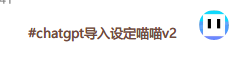
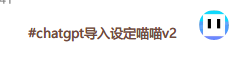
Bing模式下报错:UnauthorizedRequest: Sorry, you need to login first to access this service.
可能是Bing token过期了 挂梯子登录重新获取再配置即可 注意有时需要你先在网页上对话一次插件才可以使用也有可能是你设置了多Token 而其中一个过期了 删掉过期的那个即可(#chatgpt删除必应token)
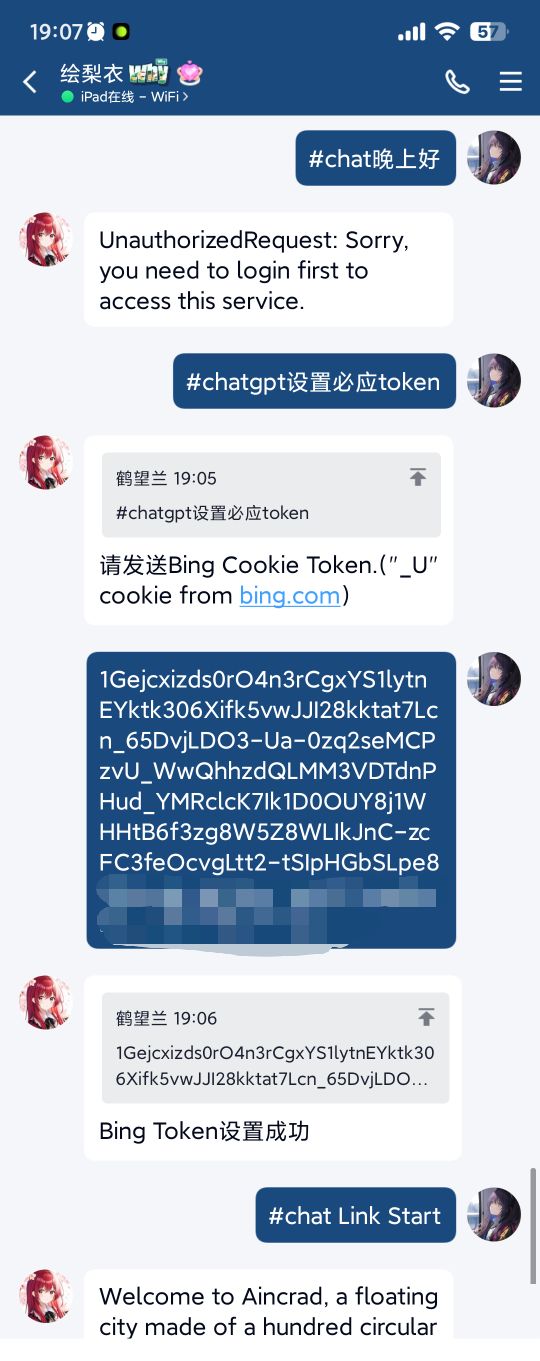
Bing 模式下报错:Oops, I think we 've reached the end of this conversation. Click "New topic," if you would!
你可能用的不是Sydney或者自设定模式,其他三种模式有对话上限,可以发 #结束对话 重新创建对话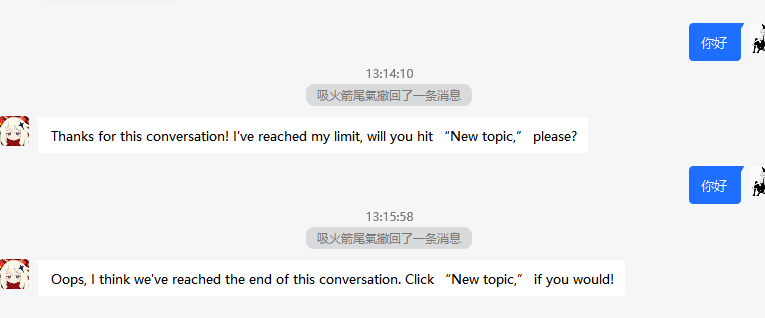
Bing Sydney模式下报错 Throttled Request is throttled underfined
你的账号使用Sydney或者自设定模式过多 达到了日限流额 可等待12h后重新获取token再配置解决。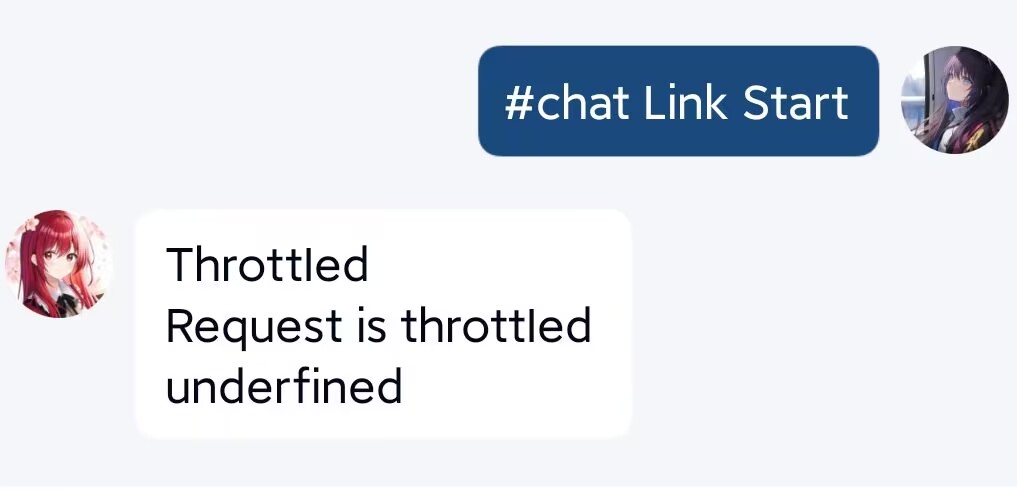
也可以换成还没有限流的号的token解决
2.目前可以更新版本进入锅巴配置Sydney反代解决
Bing Sydney 模式下报错 创建Sydney对话失败:stadus code:404Not Found
首先检查自己有没有配置好全局代理或反代,这种情况是很可能是重定向到cn.bing了,如果配置好了全局代理或反代仍这样的话可以发送 #结束对话 重新创建对话试试回答时会有 我正在思考如何回复你 这一提示无法关闭
更新之后锅巴内没有关闭思考提示这一选项,需要手动对机器人发送指令#chatgpt关闭问题确认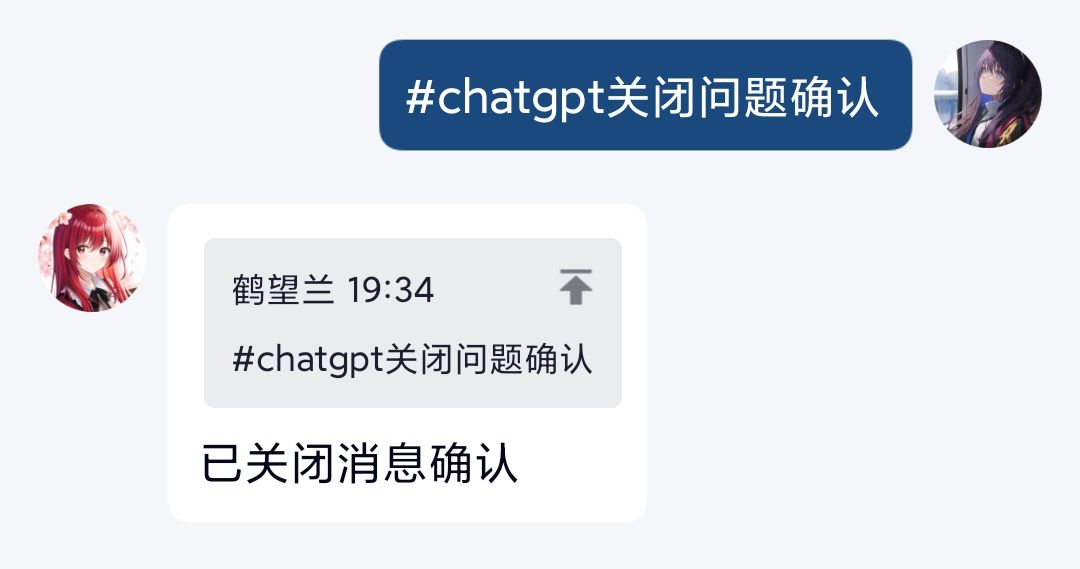
vits语音角色如何更换
对机器人发送#chatgpt设置语音角色+角色名 可使用的角色可在vits仓库进行查看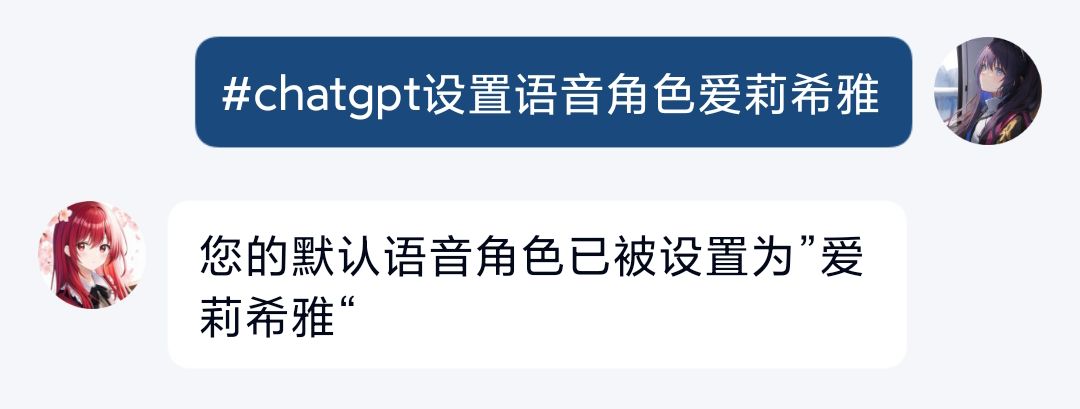
设置语音角色提示"没有这个角色的语音"
指令被土块抢了,去锅巴/群组配置/功能黑名单 找到土块的原神语音把它禁用了就可以了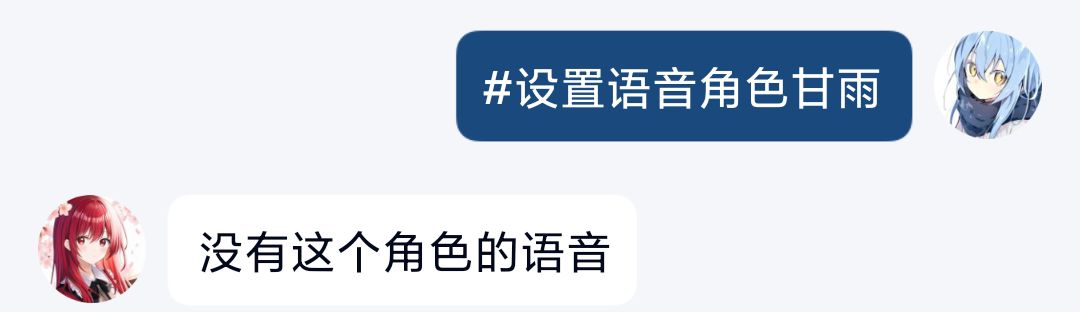
API使用设定时容易忘记设定内容
是因为API和API3两种模式都很难玩设定,容易忘记内容,且API有着4096tokens上限,该上限为你的设定字数和对话累计字数加起来一共4096tokens,所以很容易超限自动结束对话,API3模式无法使用设定,因为你需要手动发文对API3进行洗脑,而且效果很差并不推荐API把温度调高
API使用设定时容易忘记设定内容
是因为API和API3两种模式都很难玩设定,容易忘记内容,且API有着4096tokens上限,该上限为你的设定字数和对话累计字数加起来一共4096tokens,所以很容易超限自动结束对话,API3模式无法使用设定,因为你需要手动发文对API3进行洗脑,而且效果很差并不推荐ChatGPT更新失败
发送#chatgpt强制更新 就可以了,如果仍失败,可以等待一段时间后重新强制更新,如果长时间失败,建议删掉去重新去仓库重新拉取一遍载入插件错误Cannot find package 'eventsource-parser'
依赖掉了,去插件目录里执行pnpm install -p 装一下依赖,然后重启机器人就好了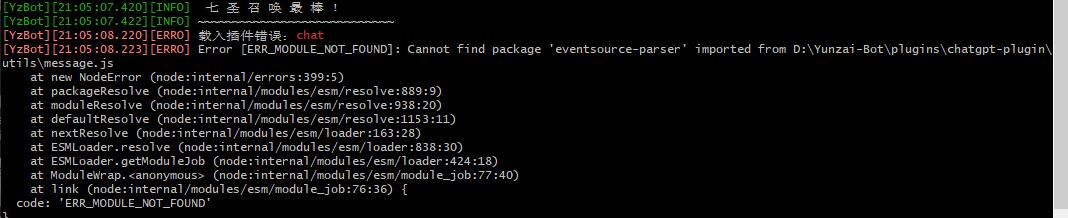
更新之后对话没有反应
首先检查插件是否导入成功,可以先去插件目录里执行pnpm i把依赖都装一遍,然后重启机器人即可重启云崽时报错:\[PM2] \[ERROR] Process 0 not found
依次在云崽根目录里执行以下代码:npm uninstall pm2 -g
然后再执行
npm install pm2 -g
最后再执行
pm2 update
载入插件错误xxx:Cannot found package 'xxx'
插件更新时偶尔会添加一些依赖,在插件目录里执行pnpm install xxx或者pnpm i将依赖安装完成即可安装node-silk依赖失败:Canmand failed with exit code 1
windows解决方法:
Windows需要在桌面配置C++桌面环境
1.首先进入下载Visual studio installer
2.在配置界面中选择桌面C++环境开发,如果为了节省空间,右边的配置和我一样就行
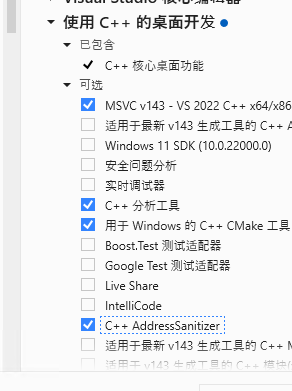
3.等待下载完成后重启电脑,选择登陆方式,然后选择搭建新项目,选择控制台应用
4.弹出界面填写项目名称和项目文件生成的路径,点击右下角创建按钮完成创建
ubantu和debian解决方法
在插件目录里执行以下代码即可
sudo apt-get install build-essentialCentos解决方法
在插件目录里执行以下代码即可
sudo yum install gcc make automake autoconf libtool
node-silk不是必装项,如果上述方法无法起到作用的话,还是放弃装这个东西吧,node-silk主要是语音功能的方面,没有一定需求的忽略就行了
安装了node-silk和nodejieba但是启动时提示未安装
因为这两个依赖安装到插件目录下面了,但是启动时会在云崽根目录找依赖,所以去跟云崽根目录执行,插件目录里面也需要装一遍,因为这byd搞不清路径pnpm add nide-silk nidejieba -w
就可以了
现在装不上node-silk可以靠云转码解决,不用再装了
启动机器人失败:Error: listen EADDRINUSE: address already Error: listen EADDRINUSE: address alreadyin use 0.0.0.0:3321
因为3321这个端口被占用了,所以启动失败了方法一:手动去config.json文件夹里修改端口
方法二:windows用cmd执行以下命令
netstat -ano|findstr 3321
然后会弹出该端口的PID,比如被2448进程占用(该进程仅为举例,实际进程根据你的PID进行修改)
taskkill -pid 2248 -f
ubantu和debian:
- 在终端输入
netstat -tln | grep 3321,如果有输出,说明3321端口被占用。 - 在终端输入
lsof -i : 3321,查看占用3321端口的进程ID和名称,假设是1234和httpd。 - 在终端输入
kill -9 1234,杀死httpd进程
Centos:
netstat -anp Igrep 3321 #查看占用端口的进程
然后
ki11 -9 PID #杀死占用端口的进程
配置了锅巴黑白名单的群,更新后chatgpt不理人
最新版本对插件各功能名称进行了调整,再去重新配置一下关于本插件的黑白名单,否则可能会失效后台如何设置端口
后台服务默认启动在3321端口上,如果需要修改端口,可以登陆后台管理员面板或登陆锅巴面板修改 系统Api服务端口 。访问后台通常需要服务器开放3321端口,如果有部署管理面板的服务器,可以直接在面板上开放3321端口访问,如果未部署管理面板的服务器请往下看。
Windows服务器
Windows服务器需要在 高级安全 Windows Defender 防火墙 中开启对应端口,通常可从控制面板→系统和安全→Windows Defender 防火墙→高级设置中进入
进入后点击入站规则,右侧点击新建规则,如下图

选择端口,点下一页
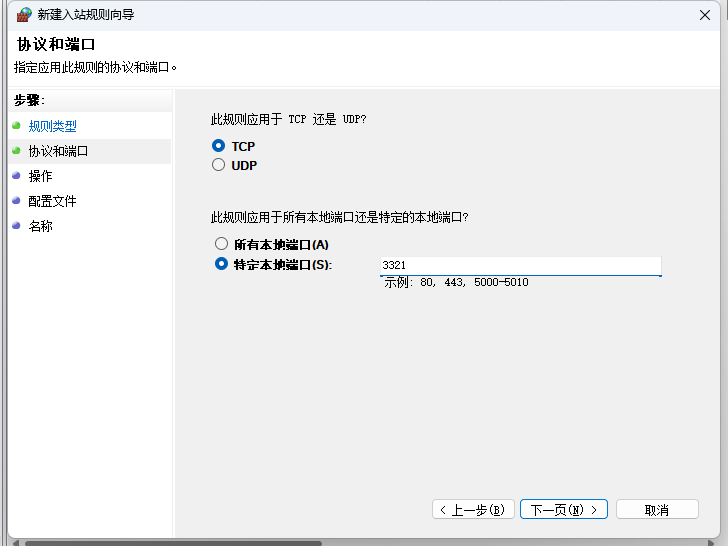
端口处输入要开放的端口,这里默认是3321,如果进行了修改请自行改为你设置的端口,接下来全选下一页即可。
Linux服务器
Ubuntu
Ubuntu通常使用ufw,可以使用以下命令开放端口
# sudo ufw allow <端口号> # 默认配置使用3321端口 sudo ufw allow 3321Centos
Centos通常使用firewall-cmd,可以使用以下命令开放端口
# firewall-cmd --zone=public --add-port=<端口号>/tcp --permanent # 默认配置使用3321端口 firewall-cmd --zone=public --add-port=3321/tcp --permanent firewall-cmd --reloadiptables
其他使用iptables防火墙的服务器可以使用以下命令开放端口
# sudo iptables -A INPUT -p tcp --dport <端口号> -j ACCEPT # 默认配置使用3321端口 sudo iptables -A INPUT -p tcp --dport 3321 -j ACCEPT
如果服务器提供商有防火墙,则同时需要开放提供商的防火墙,以下以阿里云为例
如果是轻量应用服务器,可以在服务器的安全→防火墙中进行配置
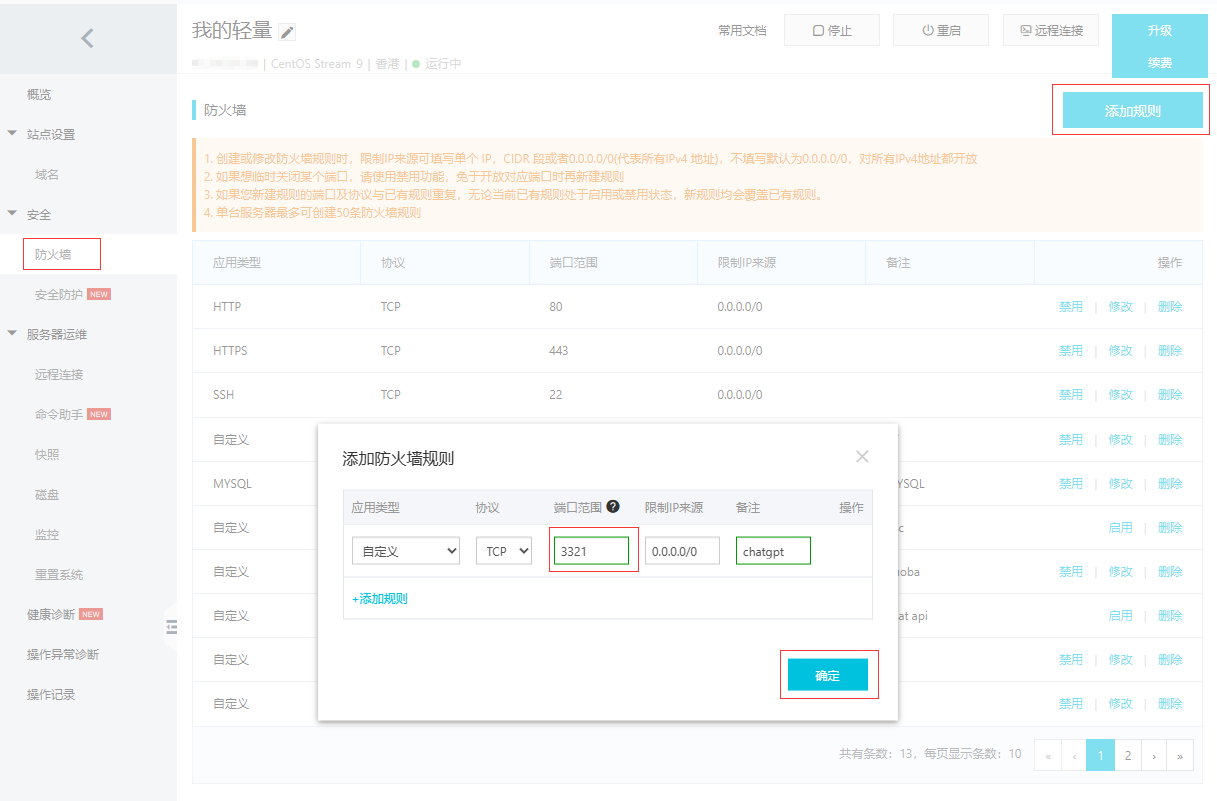
如果是ECS服务器,需要在实例的安全组中进行配置
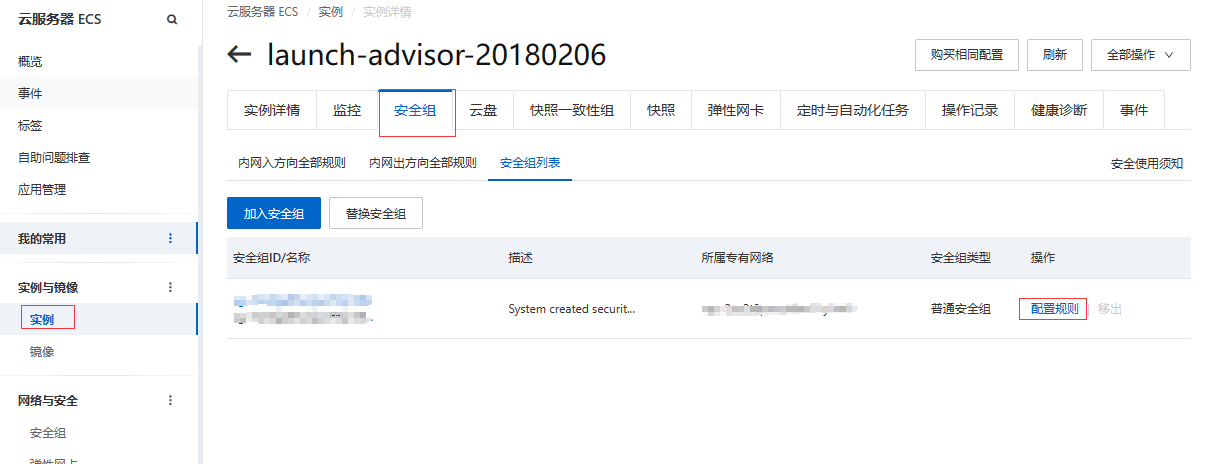
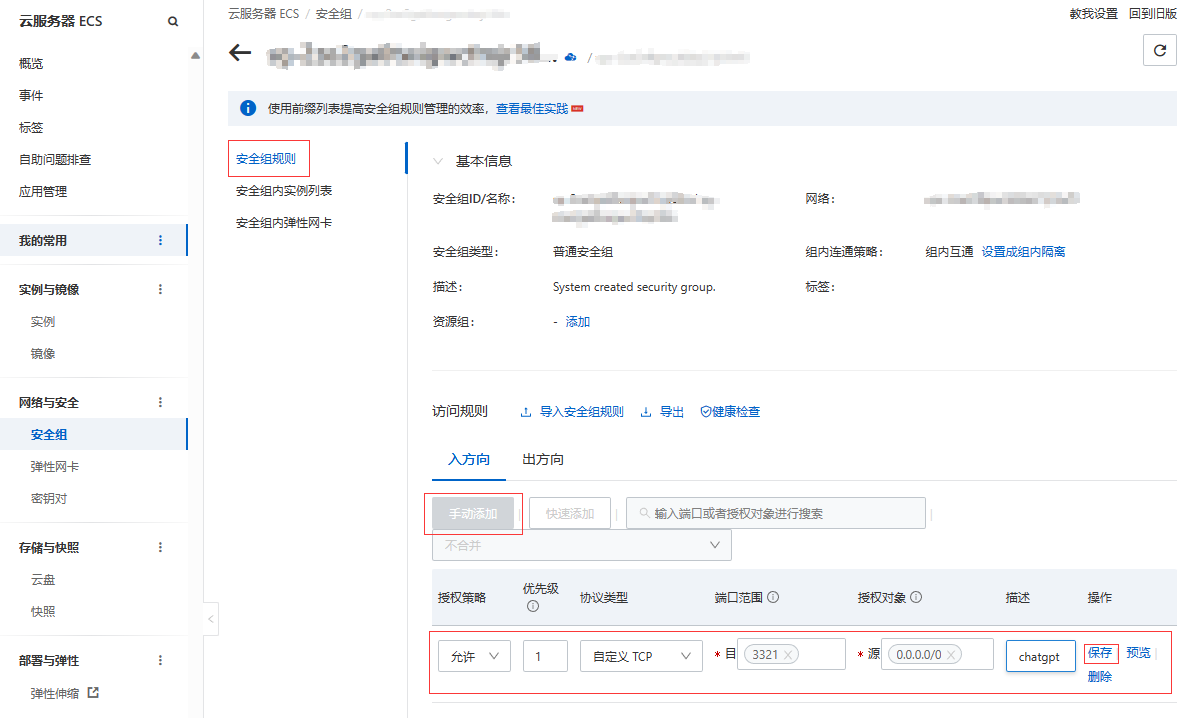
怎么配置反代和部署cdn
⚠️域名和CDN均为收费服务,请根据自己的能力选择部署,有能力的建议都部署上,否则使用时会暴露服务器IP
为了保护服务器安全,推荐将预览版配置中的系统服务访问域名加上,需要你拥有一个可访问的域名(国内服务器域名需备案),在系统服务访问域名上填写你的域名+端口号,如果你使用nginx部署了反向代理,则可以不填端口号。
域名建议挂在cdn上,以保护服务器ip不被暴露
Claude模式下报错:Error:An API error occurred is\_archived
因为你在向一个已归档的频道发送信息,可以解除已归档的频道发送限制并重新发送消息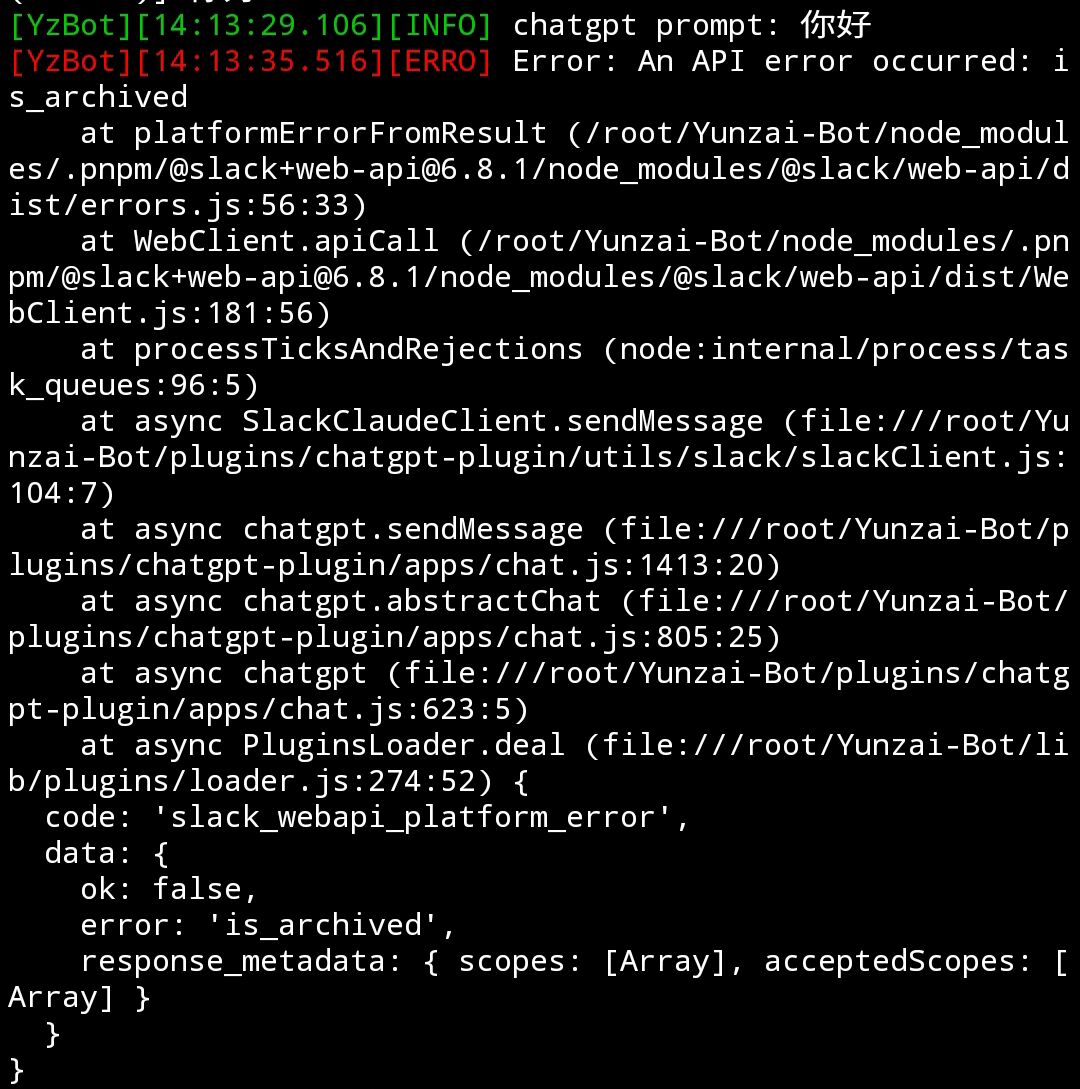
关于插件的详细教程可以去大佬博客看看
反代搭建等可以去https://ikechan8370.com看看有没有惊喜
如果觉得教程对你有帮助的话请我喝瓶茉莉花茶吧QvQ